6. HAFTA INTERNET ve E-POSTA YÖNETĠMĠ
|
|
|
- Emel Çevik
- 8 yıl önce
- İzleme sayısı:
Transkript
1 6. HAFTA INTERNET ve E-POSTA YÖNETĠMĠ INTERNET İnternet, birçok bilgisayar sisteminin birbirine bağlı olduğu dünya çapında yaygın olan ve sürekli büyüyen bir iletişim ağıdır. İnternet kelime anlamı olarak bakıldığında Inter connected set of Networks yani birbirine bağlı bilgisayar ağları kelimelerinin İngilizcesinden kısaltılmış bir kelimedir. Türk Dil Kurumu ise İnternetin tanımını Bilgisayar ağlarının birbirine bağlanması sonucu ortaya çıkan, herhangi bir sınırlaması ve yöneticisi olmayan uluslararası bilgi iletişim ağı, İnternet (Genel Ağ) olarak yapmaktadır. İnternet ilk olarak 1960 lı yıllarda Amerika Birleşik Devletlerinde askerî amaçlı bir proje ile ortaya çıkmıştır. Günümüzde İnternetin temelini oluşturan bu projedeki ağa zamanla yeni bilgisayarların eklenmesiyle ağ üzerinden iletişim giderek arttırılmış ve çok sayıda kullanıcının yararlandığı elektronik mektup, tartışma listeleri, forumlar, dosya transfer hizmetleri gibi yeni kullanım alanları ortaya çıkmıştır. Daha sonra 1973 yılında farklı ağların aralarında veri iletimi sağlayabilmeleri için ortak bir dil oluşturularak birleştirilmeleri kararlaştırılmıştır. Bu amaçla geliştirilen TCP/IP (Transmission Control Protocol/İnternet Protocol) İnternet üzerinde yer alan farklı özellikteki bilgisayarların ve ağların birbirleriyle sağlıklı bir şekilde iletişim kurabilmelerini sağlayan ortak bir dil olarak geliştirilmiş ve kullanılmaya başlanmıştır. İnternetin gelişmesindeki son aşama ise World Wide Web in (www) geliştirilmesidir. World Wide Web, İnternet kullanımı ve kullanıcı sayısının artmasında önemli rol oynamıştır. Ocak 1993 te İnternet üzerinde yalnızca 50 adet web sitesi bulunmaktaydı ün Mart ayında tüm İnternet trafiğinin yüzde 0,1 i web üzerinden gerçekleşmekteyken Ekim ayında İnternetteki web sitesi sayısı 500 e ulaşmış, toplam İnternet trafiği içinde web in payı yüzde 1 e çıkmıştır yılında ise İnternetle ilgili standartların oluşturulmasıyla yeni tarayıcı programlar piyasaya çıkmıştır. Bilgisayar devriminin ikinci aşamasının en önemli unsuru İnternet olarak gözükmektedir. İnternet, bilgi ve enformasyona daha duyarlı hâle gelmiş insana her geçen gün daha cazip fırsatlar sunmaktadır. Bilgiye kolay, ucuz, hızlı ve güvenli ulaşmayı sağlayan bir iletişim ağı olan İnternet ile dünyanın dört bir yanındaki milyonlarca bilgi kaynağına erişebilmektedir. 1
2 ġekil 1 - Dünyayı saran internet İnternet iletişim ağı, kişi ve kuruluşlara pratik ve ekonomik haberleşme imkânı vermekte, ayrıca sağlık, bilim ve ticaret hayatında büyük kolaylıklar sağlamaktadır. Bu hâliyle İnternete büyük bir kütüphane denilebilir. İnternet, temel olarak bilginin paylaşımını amaçlamaktadır. Dolayısıyla kullanıcılar kendilerine tanınan yetkiler çerçevesinde, İnternete bağlı diğer herhangi bir bilgisayar ağına bağlanarak bu ağdaki bilgileri okuyabilir veya kendi bilgisayarlarına kopyalayabilir ve kendi bilgisayarında bulunan bilgileri de başka bilgisayar kullanıcılarına gönderebilirler. İnternet, bireyi öne çıkarmanın yanında, geniş kitlelerin iş birliğine, beraber üretimine, deneyim ve bilgi birikimini, kişisel bilgi ve meraklarını paylaşmayı mümkün kılmıştır. İnternet hiç kimsenin tahmin edemediği biçimde gelişmekte, fazla teknik beceri gerektirmeden, kolay, ucuz ve hızlı yapma ortamı sağlamıştır. 3G gibi mobil teknolojiler ve gelişen bilişim teknolojileri ise bunu insana her an sürekli olarak sunmaktalar. İnternet günümüzde çok yaygınlaştı ve bu yaygınlaşma sonucu büyük bir bilgi birikimi oldu. Bunun sonucunda farklı hizmet alanları ortaya çıktı. İnternet, artık hemen hemen her alanda bizlere yararlılık sağlamaktadır. İnternet ile yapılabilecek şeylerden bazıları şunlardır: İnternet üzerinden gazete okunup televizyon izlenebilir. Dünyadaki herhangi bir kütüphaneye bağlanıp araştırma yapılabilir. İnternette müzik dinlenebilir, İnternet üzerinden oyunlar oynanabilir. İnternet üzerinden her türlü içerik paylaşılabilir. 2
3 Farklı kişilerle forumlarda yazışarak fikir alışverişi yapılabilir vb. yollarla iletişim kurulabilir. İnternet üzerinden bir üniversiteden mezun olunabilir. İnternete kendi çektiğiniz bir film yüklenebilir. İnternetten film izlenebilir, İnternet üzerinden alışveriş yapılabilir. Bunlar, İnternet üzerinden yapılabilecek aktivitelerin sadece birkaçı olup daha birçok yarar sağlayabilmektedir. Günümüzdeki her teknoloji gibi uygun bir şekilde kullanılmadığında İnternet istenmeyen sonuçlarda doğurmaktadır. İnternet kullanımından ortaya çıkabilecek birkaç sonuç ise şöyledir: Asosyallik: Uzun süre bilgisayar kullanımları ile hem çocuklar hem yetişkinler sosyal yaşamdan uzaklaşarak asosyalleşmektedirler. Fiziksel zararlar: Uzun süren İnternet kullanımları sürecinde uygunsuz duruş konumu ile fiziksel zararlara uğranabilmektedir. Ġnternet oyunları: Şiddet içeren ya da bağımlılık yapan oyunlar ile ya şiddete eğilim veya uzun süren oyun oynama alışkanlıkları oluşabilmektedir. KiĢisel bilgi hırsızlığı: E-ticaret ve e-banka işlemlerinin yaygınlaşmasından sonra kişisel bilgilerin çalınması yolu ile banka hesaplarının kontrolü ve boşaltılması gibi olaylar gerçekleşmektedir. 3
4 ĠNTERNETE BAĞLANMAK ĠÇĠN KULLANILAN YÖNTEMLER İnternete bağlanmak için modem, İnternet servis sağlayıcı (ISS), tarayıcı (web browser) ve kişisel bilgisayarı (veri iletişimi yapan cep telefonları, vb.) olan herkes bir ücret karşılığında çeşitli yollarla İnternete bağlanabilir. Bağlantı şeklini kullanıcının İnternete ne kadar sıklıkla bağlanacağı belirler. ġekil 2 - Ġnternete bağlanılması İnternete bağlanmak için kullanılan yöntemlere bakacak olursak iki kısımda sınıflandırabiliriz. Kablolu Bağlantı Çevirmeli Ağ (Dial-up): Bir ağa erişmek için bir modem ve telefon hattının kullanıldığı, telefon numarası çevrilerek erişimin sağlandığı, bir bilgisayar ağı biçimidir. DSL: Sayısal Abone Hattı (Digital Subscriber Line), sıradan bakır kablolar üzerinden evlere ve ofislere yüksek bant genişliği sağlayan bir teknolojidir. xdsl şeklinde de adlandırılıp baştaki x harfi değiştirilerek türleri adlandırılır: ADSL, ADSL2, ADSL2+, SDSL, IDSL, HDSL, VDSL, VDSL2 4
5 Kablo Ġnternet (Cable Ġnternet): Kablo TV şebekesi üzerinden bilgisayarınıza bağlanacak bir kablo modem yoluyla herhangi bir İnternet servis sağlayıcısına ve telefon hattına ihtiyaç duymaksızın İnternete bağlanmanızı sağlayan bir sistemdir. Fiberoptik: Fiber optik geleceğin teknolojisidir ve eski altyapı olan telefon hatları üzerinden alınan ADSL bağlantısının çıkamadığı hızlara çıkabilmektedir. ADSL bağlantısı için senelerdir kullanılan, yeraltında bulunan eski bakır kablolar kullanılmaktadır. Bu kabloların elektriği taşıdığı ve elektriğin uzun mesafelerde, bakır kabloların doğası gereği direnç göstermesi sonucu gücünü kaybettiği aşikârdır. Bu sorunu aşmak için senelerdir bilim insanları bilgiyi taşımanın en uygun yolunu bulmaya çalışmaktaydılar. Sonunda bilginin taşınması için bildiğimiz en hızlı şey olan ışığın kullanılmasının yolu açıldı ve fiber kablolar üzerinden ışığın gönderilmesi icat edildi. Bu icat, teknolojinin çok hızlı ilerlediği yeni yüzyılda tabi ki İnternetin taşınmasında kullanıldı ve fiber optik kablolar üzerinden İnternet hizmetleri ortaya çıktı. ġekil 3 - Fiber optik kablo 5
6 Kablosuz Bağlantı Wireless Fidelity (Wi-Fi): Kablosuz bağlantının (Wireless Fidelity) kısaltması olan Wi-Fi, dizüstü bilgisayarlar gibi mobil bilgisayar cihazları ve İnternet arasında kısa mesafeler üzerinden yüksek hızda kablosuz ağ bağlantılarını tanımlamak üzere kullanılan bir terimdir. Bunlardan kimi zaman kablosuz yerel alan ağları veya WLAN lar olarak söz edilmektedir. Televizyon, DVD oynatıcı, dijital kamera ve cep telefonları gibi tüketici elektronik cihazları arasında iletişim için de giderek daha fazla kullanılmaya başlanmıştır. Bluetooth: Bluetooth kablosuz teknolojisi, telefonlar, bilgisayarlar ve diğer cihazlar arasında kısa mesafeler üzerinden sinyalleri iletmek üzere radyo frekansı kullanan kısa menzilli bir radyo teknolojisidir. Teknoloji, herhangi bir kablo ihtiyacı olmadan cihazlar arasında basitleştirilmiş iletişim ve senkronizasyon sunar. WiBro: Eşleştirildiği vericiden veya baz istasyonundan 1,5 km uzaklığa kadar kablosuz İnternete bağlanabilen kablosuz İnternet teknolojisidir. WiBro, çok yüksek veri aktarım hızına sahip ve performansını kullanıcı hareket ederken bile kaybetmiyor. WiMax: WiMAX, Mikrodalga Erişim için uluslararası uyumluluğun kısaltmasıdır. WiMAX, özellikle geniş bant İnternet erişimi için olmak üzere bir kablosuz büyükşehir alanı ağı standardıdır. WiMAX, geniş bant kablolar ve dijital abone hatlarına (DSL) alternatif olan bir kablosuz İnternet erişim teknolojisidir. WiMAX şebekeleri, çeşitli geniş bant bağlantı seçenekleri sunar. WiMAX şebekeleri, esasen Wi-Fi şebekesinin daha geniş bir versiyonudur. Uydu Ġnterneti: Uydu İnterneti, uydu üzerinden İnternet hizmeti alınmasını sağlayan bir sistemdir. Uydu bağlantısı, uydu üzerinden televizyon yayınları alınırken kullanılan çanak antenlere benzer bir anten ile uydu üzerinden yüksek hızlarda veri alıp gönderimini sağlar. ĠNTERNET KAVRAMLARI İnternet ile ilgilenenlerin karşılarına pek çok kavram çıkmaktadır. Bunların tamamına yakını da yabancı kökenli olup anlamları bilinemediği için İnternet çalışmalarında büyük zorluklarla karşılaşılmaktadır. Bu nedenlerle İnternet ile ilgili temel ve kavramların açıklanmasında yarar görülmüştür. 6
7 TCP/IP Bilgi Ağı üzerindeki bilgi iletimi ve paylaşımı bazı kurallar dâhilinde yapılmaktadır. Bu kurallara kısaca İnternet protokolleri, ya da TCP/IP protokoller ailesi denir. TCP/IP (Transmission Control Protocol/İnternet Protocol), bilgisayarlar ile veri iletme/alma birimleri arasında organizasyonu sağlayan, böylece bir yerden diğerine veri iletişimini olanaklı kılan pek çok veri iletişim protokolüne verilen genel addır. Bir başka deyişle TCP/IP protokolleri bilgisayarlar arası veri iletişiminin kurallarını koyar. Bir bilgisayar ağında kullanılan protokol ne olursa olsun aslında bilgisayarlar fiziksel adresleri ile birbirlerini tanır ve iletişimde bulunur. Bu fiziksel adres ağ kartı veya ağa bağlanmayı sağlayan herhangi bir donanım içinde hiçbir şekilde değiştirilmesi mümkün olmayan 48 bit olan bir numaradır. TCP/IP protokolünde diğer bilgisayarlardan farklı olarak her bilgisayar bir IP numarası alır. Görünüşü şeklindedir. İnternette bulunan her bilgisayarın kendine ait bir IP numarası vardır ve sadece ona aittir. IP adresleri 32 bitlik düzendedir ama kolay okunabilmeleri için 8 bitlik 4 gruba ayrılmıştır. İnternet üzerinde veri alışverişi yapan alıcı ve göndericiyi tanımlamaktadır. Veriler gönderilirken mutlaka gönderenin IP adresini taşır. Alıcının adresi de adresteki domain adrese göre çözümlenir ve gönderilir. Örneğin, gönderilen uzun bir mesaj, TCP tarafından parçalara bölünerek her parçaya sıra numarası verilerek alıcının adresiyle işaretlenir. İşaretlenen bu parçalar daha sonra IP tarafından bilgisayar ağı aracılığıyla uzak bilgisayara gönderilir. TCP nin görevi verilerin gönderilişini denetlemek ve verilerin doğruluğunu kontrol etmektir. IP ise ham verilerin bir yerden bir yere gönderilmesini sağlar. ġekil 4 - TCP/IP protokol grubu 7
8 World Wide Web (www) Birden fazla çoklu ortam dosyasının (text, resim, müzik, film, vb.) bir araya getirilmesiyle oluşan doküman topluluğudur. ġekil 5 - World Wide Web (www) WWW, web ya da W3 (world wide web), yazı, resim, ses, film, animasyon gibi pek çok farklı yapıdaki verilere kompakt ve etkileşimli bir şekilde ulaşmamızı sağlayan çoklu hiper ortam sistemidir. Hiper ortam, bir dokümandan başka bir dokümanın çağırılmasına olanak sağlar. Bu ortamdaki her veri, başka bir veriyi çağırabilir. Link, aynı doküman içinde başka bir yere olabildiği gibi fiziksel olarak başka bir yerde de olabilir. Bütün bu farklı yapıdaki veriler uygun bir standart ile bir arada kullanılıp bir web listeleyicisinde görüntülenebilir. Web in diğer bir işlevi de öteki bazı İnternet servislerini kendi içerisinde barındırmasıdır. Web uygulamaları, web tarayıcılarında görüntülenir. Web sayfaları, başka sayfalara ve değişik türden verilere hiper linkler içermektedir. Buralara fare ile tıklayarak başka sayfalara, oradan da başka sayfalara geçilir. Bu aslında çok basit bir bilgiye ulaşım modelidir. Web Tarayıcı (Web Browser) Web servislerine, web tarayıcı (web browser) adı verilen kullanıcı ara birim programları ile erişilir. İnternette yer alan belgelerin yazıldığı bilgisayar dili deşifre edilip kullanıcının bu belgeleri monitörde yazılar, resimler ve benzeri belgeler olarak görmesini sağlayan aracı programlardır. Donanım açısından mükemmel bir bilgisayar ve mükemmel bir İnternet erişimi olsa bile İnternet belgelerini kullanıcının anlayabileceği hâle getiren tarayıcılar olmadan İnternetten faydalanılamaz. 8
9 ġekil 6 - Web tarayıcı simgeleri E-Posta ( ) Bilgisayar ağlarının oluşturulma nedenlerinden biri, kişilerin bir yerden diğerine (hızlı ve güvenli bir şekilde) elektronik ortamda mektup gönderme ve haberleşme isteğidir. E-posta ( , elektronik posta), bu amaçla kullanılan servislere verilen genel addır. E-posta, başlangıçta sadece düz yazı mesajlar göndermek amacıyla geliştirilmişken 1995 'li yıllardan sonra geliştirilen tekniklerle e-posta içinde resim, ses, video, html dokümanları, çalışabilir program vb. kullanımı mümkün hâle gelmiştir. Birisine bir mektup gönderildiğinde bu mektubun gideceği geçerli adres olmalıdır. Elektronik ortamda bu adres (e-posta) adresi olarak adlandırılır. E-posta adresi olmayan kişilerin elektronik posta gönderme ve alma olanağı yoktur. ġekil 7 - E-posta 9
10 E-posta adresi, aşağıdaki örnekteki gibidir: kullanıcı e-posta adresi veren kuruluşun adı domain adı ülke kodu meb gov tr hotmail com tr Elektronik posta adresleri kişiye özeldir. E-posta hesabı alırken kullanıcı adı ve şifre tanımlanır. Kullanıcı adı ve şifre girilmeden e-postaları kontrol etmek olanaksızdır. İnternet adreslerinde olduğu gibi elektronik posta adresleri yazılırken küçük harfler kullanılır ve Türkçe ye özgü harfler kullanılmaz (ç,ğ,ı,ö,ş,ü). Dosya Transfer Protokolü (FTP) FTP (File Transfer Protocol) İnternete bağlı bir bilgisayardan diğerine (her iki yönde de) dosya aktarımı yapmak için geliştirilen İnternet protokolüne verilen addır. FTP protokolü TCP tabanlıdır. Bu protokol sayesinde ağ ortamındaki bilgisayarlar arasında dosya gönderme ve alma işlemleri yapılır. FTP sunucularına erişim hakkı çoğunlukla kullanıcı adı ve şifre girilerek yapılır. İstenilen bilgiler girildikten sonra sunucuda bulunan bütün bilgilere ulaşabilir ve kes, kopyala ve yapıştır gibi işlemler de gerçekleştirilebilir. Şekil 8 de tarayıcıdaki adres çubuğuna bağlanılmak istenilen sunucunun adresi yazılır. Buradaki dikkat edilecek nokta adres çubuğuna ftp://sunucu adı şeklinde yazılması olacaktır. Yetki verme işleminden sonra İnternet sitesini oluşturan klasörler gösterilmiştir. ġekil 8 - FTP eriģim uygulaması 10
11 Metin Transfer Protokolü (HTTP) Hiper Metin Transfer Protokolü Hyper Text Transfer Protocol kelimelerinin baş harflerinden oluşan bir kısaltmadır. İnternette sunucular ve son kullanıcılar arasında bilgilerin nasıl aktarılacağına dair kurallar ve yöntemleri düzenleyen bir sistemdir. Bir web sitesine bağlanılmaya çalışıldığında, adresin başına bu yazılmasa da tarayıcı bunu otomatik olarak ekler, çünkü sunuculardan web sitelerine ait bilgilerin indirilebilmesi için http protokolü ile bir istekte bulunulması gerekmektedir. Adreslerin başına eklenen http, sunucuya web sitesi ile ilgili bilgiler http kuralları çerçevesinde iletme komutunu verir ve iletişim başlar. HTML HTML (Hyper Text Markup Language) İnternet üzerinde web sayfası oluşturmak için kullanılan bir betik dilidir. HTML dosyalarının aktarımı için HTTP (Hyper Text Transfer Protocol) kullanılır. HTML dosyaları sunucu bilgisayarın sabit diskinde.html ya da.htm uzantısı ile saklanır. Yazılan html dosyaları düz yazı dosyalarından başka bir şey değildir. Yani yazılan html dosyalarının bir C ya da Pascal programında olduğu gibi bir derleyici ile derlemesine gerek yoktur. ĠNTERNET ADRESLERĠNDEKĠ KISALTMALAR İnternete bağlı kuruluşlar değişik gruplara ayrılabilir ve bir kuruluşun domain adresi, o kuruluşun hangi gruba dâhil ise ilgili kısaltmayı bazı istisnalar dışında mutlaka içerir. Ayrıca ülkelerin iki harfli tanıtım kodları da adresin sonuna eklenir. İnternet adresi, eğer özel amaçlı bir servise (ftp, www gibi) aitse genellikle bu durum, adresin başında kullanılan bir kısaltmayla verilir. Aşağıdaki liste, adreslerde kullanılan bazı kısaltmaları ve ne anlama geldiklerini göstermektedir. gov: Hükümet kuruluşları edu: Eğitim kurumları org: Ticari olmayan, kar amacı gütmeyen kuruluşlar com: Ticari kuruluşlar mil: Askeri kuruluşlar net: Servis sunucuları ac: Akademik kuruluşlar int: Uluslararası organizasyonlar, kuruluşlar ftp: FTP arşiv sitesi (ön ek) 11
12 Bazı ülke kısaltmaları ise şunlardır: tr: Türkiye, jp: Japonya, uk: İngiltere, it: İtalya, ch: İsviçre, ca: Kanada, ru: Rusya, id: Endonezya, nl: Hollanda, de: Almanya, fr: Fransa, il: İsrail, no: Norveç, se: İsveç, fi: Finlandiya, gr: Yunanistan, hr: Hırvatistan, yu: Yeni Yugoslavya, br: Brezilya, bg: Bulgaristan şeklindedir. Alan Adı (Domain) Domain (alan adı) web sitenizin İnternet üzerindeki adı ve adresidir. Bu adres olmadan İnternet üzerinden web sitesine ulaşılamaz. Bu adresler aslında sayısal adreslerdir fakat kullanıcıların bu sayıları akılda tutmaları zor olacağı düşünülerek verilen adresler bilgisayar tarafından sayılara dönüştürülerek kullanılır. Çünkü bildiğiniz gibi bilgisayarın iletişim dili sayısal ifadelerdir. Domainler, ip adresi diye tabir edilen, bilgisayarların birbirini görmesini sağlayan nümerik sisteminin daha kolaylaştırılmış ve rahatça girilebilmesi için kelimelerle ifade edilen hâlidir. Örneğin, meb.gov.tr alan adını adres çubuğuna yazdığımızda, kullanmakta olduğunuz İnternet bu alan adının ip adresini çözümler ve daha sonra kişiyi bu ip adresindeki sunucuya yönlendirir. Bu aşamaları tamamen devreden çıkarmak istenirse adrese karşılık gelen IP numarası girilerek bu adrese ulaşılabilir. Örnekte olduğu gibi adres çubuğuna meb.gov.tr yerine yazarak Millî Eğitim Bakanlığının sitesine ulaşılabilir. Web sayfasını ziyaret etmek isteyen kişiler ip adresini bilemeyecekleri ve bunu akıllarında tutamayacakları için bir domain alarak siteye daha kolay ve akılda kalıcı bir adres belirlenmelidir. Domain almak için hosting firmalarından yardım alınabilir. Türkiye de.tr uzantılı domain isimleri adresinden alınmaktadır. POSTA YÖNETĠM YAZILIMI E-Posta Hesabı OluĢturma ve Yönetme E-posta yönetim yazılımları, işlerin daha düzenli hâle getirilmesi, bilgi alışverişinin yapılması, toplantıların ve randevuların düzenlenmesi, aynı anda birkaç e-posta adresinin kontrol edilmesi gibi birçok işi masaüstüne getiren programlardır. E-posta hesabını, e-posta yönetim yazılımlarına eklemek için izlenecek yollar aşağıda resimlerle anlatılacaktır. E-posta hesapları için kullanılan e-posta sunucusunun türü IMAP, POP3 veya HTML standartlarında olabilmektedir. E-posta yazılım programında gerekli ayarlamalar yapıldığında bütün bu standartlardaki postaların kontrolü yapılabilmektedir. 12
13 E-Posta Hesabını Yapılandırma E-posta yönetim programlarını kullanmak için e-posta adresini yönetim yazılımına tanıtmak gerekir. Bir önceki öğrenme faaliyetinde e-posta adresi alındığı kabul edilerek e-postayı yönetim programında tanımlama işlemi gerçekleştirilsin. E-posta yönetim yazılımı programı açılır. E-posta yazılım programları ilk çalıştırıldığında eğer bir e-posta adresi daha önce tanımlanmamış ise kullanıcıdan e-posta adresini tanımlamasını ister. E-posta yönetim programında dosya menüsüne tıklanır. Şekil 9 daki pencere ekrana gelir. ġekil 9 - E-posta yazılımında e-posta tanımlama Bu pencerede hesap oluştur veya hesap ekle butonuna tıklanarak Şekil 10 daki pencereye ulaşılır. İlk defa hesap oluşturuluyor ise hesap oluştur butonu yer almaktadır. ġekil 10 - Yeni hesap ekle 13
14 Şekil 10 da görüldüğü gibi e-posta hesabı kısmını kullanarak ekleme işlemi gerçekleştirilecektir. Adınız kısmına ad yazılır. E-posta adresi kısmına adresi doğru bir şekilde girilir. Parola kısmında ise e-posta adresine ulaşmak için kullanılan parola bu bölüme girilerek ileri butonuna tıklanır. Bu işlemden sonra e-posta yönetim programı e-posta için bir klasör oluşturacaktır (Şekil 11). Bu klasörde gelen kutusu, giden öğeler, silinmiş öğeler vb. seçenekler yer alacaktır. Oluşturulan bu klasör ile artık e-posta hesabı kontrol edilebilir. ġekil 11 - E-posta hesabı tanımlama E-Posta Hesabını Kaldırma ve GüncelleĢtirme Oluşturulan hesabı güncellemek veya kaldırmak istenildiğinde Şekil 9 da görüldüğü gibi hesap ayarları butonuna tıklanarak Şekil 12 deki pencereye ulaşılabilir. Şekil 12 de e-posta bölümünde bulunan değiştir sekmesine tıklanarak hesap ile ilgili güncelleştirme işlemleri gerçekleştirilebilir. E-posta bölümünde kaldır sekmesine tıklanarak e-posta hesabı, e-posta yönetim yazılımından kaldırılır. ġekil 12 - E-posta hesabı güncelleme ve kaldırma 14
15 E-Posta Ġletisi OluĢturma E-posta yönetim yazılımı ile bir e-posta oluşturulabilir. Şekil 13 de gösterildiği gibi e-posta hesap klasörünün sekmesine tıklanır. Bu işlem ile e-posta hesabının sunucu ile tekrar iletişim kurması sağlanır. Daha sonra sol üst köşede ki yeni e-posta (Ctrl + N) sekmesine tıklanarak Şekil 14 deki pencereye ulaşılır. ġekil 13 - E-posta oluģturma Şekil 14 de e-postası oluşturulacak. Kime bölümüne gönderilecek e-posta hesabının adresi yazılır. Postanın içeriği ile ilgili konu bölümüne özet içerik eklenir. E-posta metin girişinde ilgili yere yazılarak gönder butonuna tıklanır ve e-posta gönderme işlemi gerçekleşir. ġekil 14 - E-posta gönderme 15
16 E-Postaları Biçimlendirme Oluşturulan e-posta metinleriyle ilgili düzenlemeler e-posta yönetim yazılımı programıyla gerçekleştirilebilir. Diğer ofis yazılımlarında olduğu gibi düzenlenmek istenilen metin seçili hâle getirilir. Ancak seçili olan metin üzerinde değişiklikler yapılabilir. Metin seçili durumdayken metni biçimlendir sekmesine tıklanır. Pencerede metin biçimlendirme araçları yer alacaktır. Metinde yapılmak istenilen değişiklikleri bu araç çubuğu kullanılarak gerçekleştirilebilir. ġekil 15 - E-posta metin biçimlendirme E-Postaları Okuma ve Silme E-posta yönetim programı ile e-postalar kolayca okunabilir. E-postaları okumak için e-posta yönetim yazılımı programında Şekil 16 da gösterildiği gibi hesabı görmek için postanın klasörüne tıklanır. E-posta klasörünün içinde gelen kutusu, taslaklar, gönderilmiş öğeler, silinmiş öğeler, giden kutusu gibi sekmeler yer almaktadır. Bu sekmelerden gelen kutusu sekmesine tıklanıldığında e-posta hesabına gelen postaları gösterir pencere aynı sayfa içerisine yerleşecektir. Gelen postalar sıralama ölçütüne göre listelenir. Okunmamış postalar koyu yazı tipinde gösterilir. Okunmak istenilen postanın üzerine gelip tıklanarak açılan yeni pencerede (Şekil 16) posta içeriği okunabilir. 16
17 ġekil 16 - E-posta okuma Okunan bir e-postayı silmek için silinmek istenilen postanın üzerine gelinip farenin sağ tuş tıklanır ve sil komutu verilir. Şekil 17 de görülen kaldır sekmesine tıklanarak e-posta silme işlemi gerçekleştirilir. ġekil 17 - E-posta silme 17
18 E-Posta Ġleti Seçeneklerini DeğiĢtirme İletinin başarılı bir biçimde gönderilip gönderilmediğinden emin olmak ya da iletinin alıcı tarafından ne zaman açıldığını öğrenmek için izleme seçenekleri (ileti formunun seçenekler sekmesinden) kullanılabilir. Bu özellikleri kullanabilmek için yeni e-posta sekmesine tıklayıp ekrana gelen pencerede seçenekler sekmesine girilir. Seçenekler sekmesi araç çubuğunda diğer seçenekler düğmesine tıklanarak ileti ayarları penceresine ulaşılır. E-Posta Teslim Seçeneklerini DeğiĢtirme Bir iletinin gönderildiğini belirten ileti teslim bilgisi, iletinin okunduğunu bildiren ileti ise okundu bilgisi olarak adlandırılır. İletilere izleme seçenekleri atamak taahhütlü posta kullanmaya benzer. Zamanlaması hassas iletiler için izleme seçeneklerini kullanmak çok yararlı olur (Şekil 18). Aynı zamanda iletiye dijital imza ve güvenlik amaçlı şifreleme yapma olanağı sağlamaktadır. ġekil 18 - E-posta mesaj ayarları Ġmza OluĢturmak ve E-Postalara Ġmza Ekleme Bir e-posta imzası, gönderilen bir e-posta iletisinin sonuna otomatik olarak eklenen metin veya resimlerden oluşur. E-postalara imza eklemek için imzayı oluşturmak gerekir. İmzayı oluşturmak için dosya menüsünden seçenekler tıklanır. Ekrana gelen pencerede imzalar butonuna tıklayarak imzalar ve ileti örneği penceresine ulaşılır. Şekil 19 da görülen pencerede yeni düğmesine tıklayarak oluşturulan düğmeye bir isim verilir. İsim verme işleminden sonra e-posta iletilerinde kullanmak istenilen imza (resim, metin vb.) metin kutusuna girilir. Tamam düğmesine tıklanarak verilen isimle bir imza oluşturulmuş olunur. 18
19 Bu imzayı kullanmak için oluşturulan e-postada imza sekmesine gelinerek imzaya verilen adı seçmek imzayı e-postaya yerleştirmek için yeterli olacaktır. ġekil 19 - E-postalara imza ekleme Önemsiz E-Posta Klasörü E-posta yönetim yazılımı belirli kişi veya kurumlar tarafından gönderilen mailleri önemsiz e- posta klasörüne alabilir. Bu durum bazen can sıkıcı bir duruma dönüşebilir. İşte bu noktada önemsiz e-posta ayarlarında yapılacak birkaç değişiklik ile önemsiz e-posta sorunu kolayca çözülebilir. Önemsiz e-posta klasörünü yapılandırmak için giriş menüsündeki önemsiz sekmesinde önemsiz e-posta seçeneklerine tıklayarak Şekil 20 deki pencereye ulaşılır. Güvenli Gönderenler Listesi OluĢturma Önemsiz e-posta seçenekleri penceresinde güvenli gönderenler listesi oluşturmak için güvenli gönderenler sekmesine tıklanarak ilgili pencerenin aktif olması sağlanabilir. E-posta gönderen kişilerin maillerinin önemsiz e-posta klasörüne düşmesini engellemek için mail adreslerini ya da domain adlarını eklemek yeterli olacaktır. İstenirse önceden kaydedilmiş olunan ayarları dosyadan al denilerek yeniden yükleyebilir veya dosyaya ver denilerek ayarlar yedeklenebilir. 19
20 ġekil 20 - Önemsiz e-posta klasörü yapılandırma Güvenli Alıcılar Listesi OluĢturma Gönderilen mailler karşı tarafın e-posta istemcisinde önemsiz e-posta klasörüne düşüyorsa bu sorun, mail gönderilecek kişinin mail adresini ya da domain adını güvenli alıcılar bölümüne ekleyerek kolayca çözülebilir. Engellenen Gönderenler Listesi OluĢturma Gönderen ya da belirli bir domain üzerinden gönderilen mailler engellenmek isteniyorsa engellenen gönderilenler bölümünden eklemek yeterli olacaktır. Ülkeye göre yasaklama getirmek istenirse örneğin, Çin, Tayvan gibi ilgili ülkeler seçilerek yasaklama getirmek mümkündür. Aynı zamanda yine sayfa kodlamalarına göre de yasaklama getirebilmek mümkündür. ġekil 21 - E-posta bulma 20
21 E-Postaları TaĢıma E-postaları saklamak veya başka bir klasöre taşımak istenilebilir. E-postaları taşımak için giriş menüsündeki taşı sekmesini kullanarak veya taşımak istenilen e-postanın üzerine farenin sağ tuşu ile tıklanarak Şekil 22 de görülen penceredeki taşı seçeneğine gelinip ne tür taşıma gerçekleştirmek isteniyorsa uygun seçenek seçilerek taşıma işlemi gerçekleştirilir. ġekil 22 - E-postaları taģıma E-Postaları Okundu / Okunmadı Olarak ĠĢaretleme Gelen kutusundaki okunan mailler ile okunmayan mailleri ayırt edebilmek için mailler işaretlenebilir. GiriĢ menüsündeki etiketler sekmesinde bulunan okunmamıģ/okunmuģ seçeneği kullanılarak işaretleme gerçekleştirilebilir. ġekil 23 - E-postaları okundu/okunmadı olarak iģaretleme 21
22 Klasör OluĢturma Klasörler e-posta yönetim yazılımlarında e-posta iletilerinin, kişilerin ve görevlerin düzenlenmesi için bir yol sağlar. Klasör eklemek için klasör sekmesinin yeni grubunda yeni klasörü tıklanır. Ad kutusuna klasör için bir ad girin. Klasörün yerleştirileceği yer seç listesinde yeni klasör için konum tıklanmalıdır. Yeni klasör, seçilen klasörün alt klasörü olur, tamamı tıklanarak klasör oluşturma işlemi tamamlamış olur. Kurallar ve Uyarılar Tanımlama Kural, belirtilen koşullara göre gelen ve giden iletilerde e-posta yönetim yazılımının otomatik olarak gerçekleştirdiği bir eylemdir. Kural şablondan, iletiden veya kişi koşullarını kullanılarak oluşturulabilir. Kural oluşturmak için giriģ sekmesinde taģı grubunda kuralları tıklanarak açılır menüde kuralları ve uyarıları yönet seçeneği ile Şekil 24 deki pencereye ulaşılarak ayarlar gerçekleştirilebilir. ġekil 24 - Kural oluģtur penceresi 22
23 Şekil 24 de değişikliklerin uygulanacağı klasör seçilir ve yeni kural seçeneği ile kural sihirbazı penceresine ulaşılarak oluşturulmak istenen kurallar buradaki yönergeler çerçevesinde seçilerek tamamlanır. Kural sihirbazı ile şablondan kural oluşturulmuş olunur. ġekil 25 - Kural sihirbazı Şekil 24 de uyarıları yönet sekmesine tıklanarak ilgili pencere açılır ve yeni uyarı seçeneğine tıklanarak uyarı eklenebilir. Takvimi Yönetme E-posta yönetim yazılımı kullanılarak yazılım içerisinde yer alan takvim işlevinden faydalanılarak randevular oluşturulabilir, düzenleyebilir ve toplantılar planlanabilir. Takvime Randevu Kaydetme Randevular, takvimde zamanlanan ancak başkalarını davet etme veya kaynak ayırmayla ilgisi olmayan etkinliklerdir. Randevu planlamak için e-posta yönetim yazılımı kısayol çubuğunda takvim düğmesi tıklanır. Ekrana Şekil 26 daki pencere gelecektir. Bu pencerede randevu oluşturmak için izlenecek yol şu şekildedir: Takvim araç çubuğunda yeni randevu sekmesi tıklanarak Şekil 27 deki pencereye ulaşılmış olunacak. 23
24 ġekil 26 - Takvim penceresi Şekil 27 deki pencerede konu yazan bölüme randevu ile ilgili bir açıklama yazılır. Randevunun yeri ile ilgili bilgiyi konum bölümüne girdikten sonra randevunun baģlangıç ve bitiģ zamanını da ayarlanıp bu süredeki uygunluk durumunu diğerlerine göstermek için randevu sekmesinde, seçenekler grubunda farklı göster kutusu ve ardından serbest, belirsiz, meşgul veya iş yeri dışında seçeneklerden biri seçilir. ġekil 27 - Randevu penceresi Randevuyu yinelenen randevu yapmak için randevu sekmesinde seçenekler grubunda yinelenme tıklanır. Randevunun yinelenme sıklığı (günlük, haftalık, aylık, yıllık) tıklanır, sonra da sıklık seçeneklerinden biri tıklanarak işlem sonunda tamam denilir. Varsayılan olarak randevunun başlama zamanından 15 dakika önce bir anımsatıcı görünür. 24
25 Anımsatıcının görünme zamanını değiştirmek için randevu sekmesindeki seçenekler grubunda anımsatıcı kutusu oku tıklanır ve ardından yeni anımsatıcı zamanı seçilir. Anımsatıcıyı kapatmak için yok seçeneği tıklanır. Randevu penceresinde, araç çubuğundaki, kaydet ve kapat seçeneğini tıklanarak randevu kaydedilmiş olunur. Randevu penceresine takvimde randevu koyulmak istenilen herhangi bir dilimin üzerine çift tıklama ile de ulaşılabilir. Randevuları Yönetmek ve Düzenleme Daha önce kaydedilmiş olan bir randevuyu düzenlemek için değiştirilmek istenilen randevu açılıp bilgiler güncellenerek araç çubuğundaki kaydet ve kapat seçeneği ile değişiklikler kaydedilir. Takvimi PaylaĢma Takvim paylaşımı tüm e-posta yönetim yazılımı profillerinde varsayılan olarak oluşturulan takvim klasörüyle sınırlı değildir. Ek takvim klasörleri oluşturabilir ve bunlardan hangilerinin paylaşılacağı seçilebilir. Örneğin, belirli bir proje için takvim klasörü oluşturabilir ve bu klasör iş arkadaşlarıyla paylaşılabilir. İstenilirse iş arkadaşlarına takvimdeki olaylara ve randevulara değiştirme izni verilebilir. Takvim paylaşımı, paylaşım daveti ve paylaşım isteği e-posta iletisi yoluyla çalışır. Takvim klasörü erişim paylaşım davetleriyle alıcıya sunulur. Varsayılan takvim klasörü için bir paylaşım daveti gönderilirse alıcının varsayılan takvim klasörüne erişim istenebilir. ġekil 28 - Takvim paylaģma 25
26 E-postayla paylaşılan takvimler, alıcının gelen kutusuna, ileti gövdesinde takvim anlık görüntüsü içeren e-posta eki olarak ulaşır. Göndermeden önce takvim anlık görüntüsü düzenlenebilir. Örneğin, yazı tipleri, vurgulanan günler veya randevular değiştirilebilir. Takvimi e-postayla göndermek için giriş sekmesinin paylaş grubunda takvimi e-postayla gönder tıklanır. Takvim kutusunda, göndermek istenilen takvim tıklanır. Tarih aralığı kutusunda, takvimin göstermesi istenilen tarih dönemi tıklanır. İstenilen diğer seçenekler seçilir veya girilir sonra tamam tıklanır. Takvimi e-postayla alan e-posta yönetim yazılımı kullanıcısı takvim anlık görüntüsünü e-posta yönetim yazılımında açmayı tercih edebilir. Böyle yapıldığında takvim anlık görüntüsü ve alıcının geçerli takvimi, yan yana veya yer paylaşımlı modda görüntülenir. ġekil 29 - E-posta ile takvim paylaģma E-posta yönetim yazılımı sunucu hesabı olan kişilerle takvim paylaşımına olanak sağlar. Takvimler yalnızca izin verilen kişiler tarafından görüntülenebilir. Açılmak istenilen takvimin ait olduğu kişisi görüntüleme izni vermemişse e-posta yönetim yazılımı gerek duyulan izni bu kişiden isteyip istememeyi kullanıcıya sorar. Takvimi başka bir e-posta yönetim yazılımı sunucu hesabı kullanıcısıyla paylaşmak için giriş sekmesinin paylaş grubunda takvimi paylaş tıklanır. Görüntülenen paylaşım davetinde kime kutusuna paylaşılmak istenilen kişi girilir. E- posta iletisi gönderilirken yapılan gibi istenilen diğer seçenekler girilir veya seçilir. Paylaşılan takvim için alıcı, takvimi paylaştırıldığını belirten bir e-posta bildirimi alır. 26
27 Varsayılan e-posta yönetim yazılımında takvimi daha fazla kişinin görebilmesini sağlamak için İnternette yayımlanabilir. Bir İnternet takvimi yayımlamak için ne bir yayımcı ne de e- posta yönetim yazılımı sunucu hesabı kullanan bir kullanıcı gereklidir. Varsayılan takvimde giriş sekmesinin paylaştır grubunda çevrimiçi yayımla ve WebDAV (World Wide Web Dağıtılmış Yazım ve Sürümleme) sunucusuna yayımla seçenekleri tıklanarak gerekli bilgiler girilip işlem gerçekleştirilir. Takvimi ÖzelleĢtirme Takvimi daha verimli kullanabilmek için takvim görünümü ihtiyaçlar çerçevesinde özelleştirilebilir. Varsayılan ayar olarak e-posta yönetim yazılımı takvimi gün görünümünde görüntülenir. Görünümü değiştirmek için görünüm menüsündeki seçeneklerden faydalanılabilir. E-posta yönetim yazılımında, takvim seçenekleri, çalışma süresi, görüntüleme seçenekleri, saat dilimleri, zamanlama yardımcısı ve kaynak planlama ayarlarını değiştirmek için dosya menüsünden seçenekler tıklanır. Gelen pencerede takvim tıklanarak bu ayarlara ulaşılabilir. KiĢiler Klasörü Ġle ÇalıĢma Kişiler klasörü, iletişim kurmak istenilen kişi ve ticari kuruluşlar için oluşturulan e-posta adres defterini ve bilgi depolama ortamını içerir. Kişiler klasörünü e-posta adresleri, yer adresleri, telefon numaraları, resim ve kişi ile ilgili doğum günü veya yıl dönümü tarihi gibi diğer bilgileri depolama ortamı için kullanılabilir. KiĢi Ekleme ve GüncelleĢtirme E-posta yönetim yazılımında kişi eklemek için kiģilerde giriģ sekmesinin yeni grubunda yeni kiģi tıklanır. ġekil 30 - KiĢiler penceresi 27
28 Şekil 31 deki kişi penceresi ekrana gelecektir. Bu pencerede eklenilmek istenen kişinin bilgileri girilebilir hatta kişi resmide eklenebilir. Kişinin bir fotoğrafını eklemek için fotoğraf simgesi tıklanır veya kişi sekmesindeki seçenekler grubunda resim ve sonra resim ekle tıklanır. Kişi bilgilerini girmeyi tamamladıktan sonra kaydet ve kapat seçeneğine tıklanarak kişi oluşturma işlemi tamamlanmış olur. ġekil 31 - KiĢi ekleme Oluşturulan kişi bilgilerini değiştirmek veya güncelleştirmek için değişiklik yapılacak kişinin üzerinde çift tıklama ile ilgili kişinin profilini içeren sayfaya ulaşılarak değişiklikler yapılıp kaydedilebilir. KiĢi Kartlarını Düzenleme Kişi kartı, işle ilgili bazı önemli görevlere erişmenin bir başka yoludur. Bu kartta, kişi ile ilgili olarak iş unvanı ve bölüm, telefon numaraları ve kişinin takvimdeki zamanlanmış etkinlikleri gibi temel veriler görüntülenir. E-posta yönetim yazılım ile gerçekleştirilebilecek tüm işlemler kişi kartından da yapılabilir. 28
29 ġekil 32 - KiĢi kartı Kişi kartlarına ulaşmak için gelen kutusundaki bir e-posta adresi sağ tıklatıldığında veya imleç e-posta adresinin üzerinde bekletildiğinde bir firma veya ilgili kişi kaydında e-posta adresindeki durum göstergesinin görüntülendiği yerlerde kişi kartının üst bölümü görünür. Sağ köşesindeki ok düğmesine tıklanarak kişi kartı penceresi tam olarak görüntülenmiş olur. Şekil 32 de kişi kartı penceresi görüntülenmektedir. Bu pencerede kiģi aç seçeneği ile kişi profili açılarak düzenleme veya kişi ile ilgili değişiklik yapılıp kaydedilebilir. KiĢi Bilgilerini PaylaĢma E-posta yönetim yazılımı, yönetim yazılımı sunucu hesabıyla birlikte kullanılırsa kişiler arasında içerikler paylaşılabilir. Kişi paylaşımı, tüm e-posta yönetim yazılımı profillerinde varsayılan olarak oluşturulan kişiler klasörü ile sınırlı değildir. Ek kişiler klasörleri oluşturabilir ve bunlardan hangilerinin paylaşılacağı seçilebilir. Kişi paylaşımı, paylaşım daveti ve paylaşım isteği e-posta iletisi yoluyla çalışır. Kişiler klasörüne erişim, paylaşım davetleri ile alıcıya sunulur. Varsayılan kişiler klasörü için bir paylaşım daveti gönderilirse alıcının varsayılan kişiler klasörüne erişim istenebilir. ġekil 33 - KiĢi paylaģma 29
ÖĞRENME FAALĠYETĠ 3 ÖĞRENME FAALĠYETĠ 3
 ÖĞRENME FAALĠYETĠ 3 AMAÇ ÖĞRENME FAALĠYETĠ 3 Bu öğrenme faaliyetiyle elektronik posta hesabınızı, e-posta yönetim yazılımlarını kullanarak yönetmeyi öğrenebileceksiniz. ARAġTIRMA Ġnternet ortamında e-posta
ÖĞRENME FAALĠYETĠ 3 AMAÇ ÖĞRENME FAALĠYETĠ 3 Bu öğrenme faaliyetiyle elektronik posta hesabınızı, e-posta yönetim yazılımlarını kullanarak yönetmeyi öğrenebileceksiniz. ARAġTIRMA Ġnternet ortamında e-posta
5. HAFTA TBT181. Temel Bilgisayar Teknolojileri Kullanımı. Öğr. Gör. E. Ekmel SULAK. ekmelsulak@karabuk.edu.tr
 5. HAFTA TBT181 Temel Bilgisayar Teknolojileri Kullanımı Öğr. Gör. E. Ekmel SULAK ekmelsulak@karabuk.edu.tr Karabük Üniversitesi Uzaktan Eğitim Uygulama ve Araştırma Merkezi 2 İçindekiler 1. İNTERNET VE
5. HAFTA TBT181 Temel Bilgisayar Teknolojileri Kullanımı Öğr. Gör. E. Ekmel SULAK ekmelsulak@karabuk.edu.tr Karabük Üniversitesi Uzaktan Eğitim Uygulama ve Araştırma Merkezi 2 İçindekiler 1. İNTERNET VE
Resim 7.20: Yeni bir ileti oluşturma
 F İLETİLER Konuya Hazırlık 1. E-posta adresinden yeni bir ileti nasıl oluşturulur? 1. İLETI GÖNDERME a. Yeni bir ileti oluşturma: Yeni bir ileti oluşturmak için Dosya/Yeni/E-posta iletisi seçilebileceği
F İLETİLER Konuya Hazırlık 1. E-posta adresinden yeni bir ileti nasıl oluşturulur? 1. İLETI GÖNDERME a. Yeni bir ileti oluşturma: Yeni bir ileti oluşturmak için Dosya/Yeni/E-posta iletisi seçilebileceği
İçindekiler Tablosu Talep Destek Yönetim Sistemi Programı...3
 İçindekiler Tablosu Talep Destek Yönetim Sistemi Programı...3 1. Özellikler.3 2. Kullanım..3 2.1. Ana Sayfa..5 2.2. Talep Modülü.7 2.3. Takibim Modülü 9 2.4. Takipte Modülü..11 2.5. Silinen Talepler Modülü...11
İçindekiler Tablosu Talep Destek Yönetim Sistemi Programı...3 1. Özellikler.3 2. Kullanım..3 2.1. Ana Sayfa..5 2.2. Talep Modülü.7 2.3. Takibim Modülü 9 2.4. Takipte Modülü..11 2.5. Silinen Talepler Modülü...11
ÇANKIRI KARATEKİN ÜNİVERSİTESİ ZİMBRA E-POSTA SİSTEMİ KULLANICI DOKÜMANI
 ÇANKIRI KARATEKİN ÜNİVERSİTESİ ZİMBRA E-POSTA SİSTEMİ KULLANICI DOKÜMANI İÇİNDEKİLER GİRİŞ... 3 EPOSTA SİSTEMİNE BAĞLANMA... 3 ESKİ E-POSTLAR... 5 YENİ KİŞİ VEYA GÖREV OLUŞTURMA... 6 MESAJ YAZMA... 6 KİŞİLER...
ÇANKIRI KARATEKİN ÜNİVERSİTESİ ZİMBRA E-POSTA SİSTEMİ KULLANICI DOKÜMANI İÇİNDEKİLER GİRİŞ... 3 EPOSTA SİSTEMİNE BAĞLANMA... 3 ESKİ E-POSTLAR... 5 YENİ KİŞİ VEYA GÖREV OLUŞTURMA... 6 MESAJ YAZMA... 6 KİŞİLER...
ORDU ÜNİVERSİTESİ E-POSTA KULLANIM ÖZELLİKLERİ
 ORDU ÜNİVERSİTESİ E-POSTA KULLANIM ÖZELLİKLERİ E-posta sunucusuna erişmek için http://posta.odu.edu.tr/ adresini kullanınız. E-posta giriş ekranında adınıza tanımlanan kullanıcı adı (@odu.edu.tr uzantısı
ORDU ÜNİVERSİTESİ E-POSTA KULLANIM ÖZELLİKLERİ E-posta sunucusuna erişmek için http://posta.odu.edu.tr/ adresini kullanınız. E-posta giriş ekranında adınıza tanımlanan kullanıcı adı (@odu.edu.tr uzantısı
İNTERNET VE BİLGİ AĞLARININ KULLANIMI
 İNTERNET VE BİLGİ AĞLARININ KULLANIMI İnternet, birçok bilgisayar sisteminin birbirine bağlı olduğu, dünya çapında yaygın olan ve sürekli büyüyen bir iletişim ağıdır. TCP/IP (Transmission Control Protocol/Internet
İNTERNET VE BİLGİ AĞLARININ KULLANIMI İnternet, birçok bilgisayar sisteminin birbirine bağlı olduğu, dünya çapında yaygın olan ve sürekli büyüyen bir iletişim ağıdır. TCP/IP (Transmission Control Protocol/Internet
ÖĞRENME FAALİYETİ 2 ÖĞRENME FAALİYETİ 2
 ÖĞRENME FAALİYETİ 2 ÖĞRENME FAALİYETİ 2 AMAÇ Kablosuz kişisel alan ağlarda kullanılan teknolojileri kavrayıp wi-fi ve bluetooth ağ cihazlarını tanıyacak, kablosuz kişisel alan ağ kurulumunu yapabileceksiniz.
ÖĞRENME FAALİYETİ 2 ÖĞRENME FAALİYETİ 2 AMAÇ Kablosuz kişisel alan ağlarda kullanılan teknolojileri kavrayıp wi-fi ve bluetooth ağ cihazlarını tanıyacak, kablosuz kişisel alan ağ kurulumunu yapabileceksiniz.
Kullanım Kılavuzu Milli Eğitim Bakanlığı 2010
 Kullanım Kılavuzu Milli Eğitim Bakanlığı 2010 Bu belge BT Sınıfı Etkinliklerinde Kullanılmak Üzere Hazırlanmıştır İÇİNDEKİLER GİRİŞ... 3 ÜYE (KAYIT) OLMA... 3 YÖNETİM PANELİ İŞLEMLERİ... 5 ŞABLON AYARLARI...
Kullanım Kılavuzu Milli Eğitim Bakanlığı 2010 Bu belge BT Sınıfı Etkinliklerinde Kullanılmak Üzere Hazırlanmıştır İÇİNDEKİLER GİRİŞ... 3 ÜYE (KAYIT) OLMA... 3 YÖNETİM PANELİ İŞLEMLERİ... 5 ŞABLON AYARLARI...
Proje Takip Platformu Kullanım Kılavuzu
 Proje Takip Platformu Kullanım Kılavuzu Uygulamaya giriş yapabilmek için https://iskop.istanbul.edu.tr/ adresine girilir. Proje Takip Platformu adlı bölümden Proje Takip Platformu linkine tıklanır. Açılan
Proje Takip Platformu Kullanım Kılavuzu Uygulamaya giriş yapabilmek için https://iskop.istanbul.edu.tr/ adresine girilir. Proje Takip Platformu adlı bölümden Proje Takip Platformu linkine tıklanır. Açılan
Web Tasarımının Temelleri
 1. Hafta Web Tasarımının Temelleri Öğr. Gör. Murat YAZICI www.muratyazici.com Artvin Çoruh Üniversitesi, Artvin Meslek Yüksekokulu www.artvin.edu.tr Temel Kavramlar İnternet HTML WWW HTTP, HTTPS FTP Web
1. Hafta Web Tasarımının Temelleri Öğr. Gör. Murat YAZICI www.muratyazici.com Artvin Çoruh Üniversitesi, Artvin Meslek Yüksekokulu www.artvin.edu.tr Temel Kavramlar İnternet HTML WWW HTTP, HTTPS FTP Web
NECMETTİN ERBAKAN ÜNİVERSİTESİ E-POSTA YARDIM BELGESİ
 Zimbra Webmail GENEL ÖZELLİKLER Zimbra yüksek performanslı bir e-posta programı olup, e-posta, adres defteri, takvim, görev listeleri ve web dokümanları gibi özelliklere sahip bir uygulamadır. e-posta
Zimbra Webmail GENEL ÖZELLİKLER Zimbra yüksek performanslı bir e-posta programı olup, e-posta, adres defteri, takvim, görev listeleri ve web dokümanları gibi özelliklere sahip bir uygulamadır. e-posta
Internet Nedir? Devlet Kurumları. Internet Servis Sağlayıcılar. Lokal Ağ. Eğitim Kurumları. Kişisel Bilgisayar. Dizüstü Bilgisayar.
 İnternet Nedir? Internet Nedir? Internet, bilgisayar ağlarını kapsayan uluslararası bir ağdır. Farklı büyüklükteki ve tipteki birbirinden bağımsız binlerce bilgisayar ağından oluşur. Bu ağların her birinde
İnternet Nedir? Internet Nedir? Internet, bilgisayar ağlarını kapsayan uluslararası bir ağdır. Farklı büyüklükteki ve tipteki birbirinden bağımsız binlerce bilgisayar ağından oluşur. Bu ağların her birinde
İnternet ve ağ kavramlarını tanımlamak. İnternet in nasıl çalıştığını açıklamak. Elektronik posta ve sohbet kavramlarını açıklamak.
 Amaçlarımız 2 İnternet ve ağ kavramlarını tanımlamak. İnternet in nasıl çalıştığını açıklamak. Elektronik posta ve sohbet kavramlarını açıklamak. Dosya transferi ve arama motoru kavramlarını tanımlamak.
Amaçlarımız 2 İnternet ve ağ kavramlarını tanımlamak. İnternet in nasıl çalıştığını açıklamak. Elektronik posta ve sohbet kavramlarını açıklamak. Dosya transferi ve arama motoru kavramlarını tanımlamak.
Ünite A. BAŞLANGIÇ B. WEB DE DOLAŞMA C. WEB DE ARAMA D. YER İŞARETLERİ (BOOKMARK) E. BAŞLANGIÇ F. İLETİLER G. İLETİNİN İLETİLMESİ H.
 VII. İNTERNET VE İLETİŞİM Ünite A. BAŞLANGIÇ B. WEB DE DOLAŞMA C. WEB DE ARAMA D. YER İŞARETLERİ (BOOKMARK) E. BAŞLANGIÇ F. İLETİLER G. İLETİNİN İLETİLMESİ H. İLETİ YÖNETİMİ 179 A BAŞLANGIÇ Konuya Hazırlık
VII. İNTERNET VE İLETİŞİM Ünite A. BAŞLANGIÇ B. WEB DE DOLAŞMA C. WEB DE ARAMA D. YER İŞARETLERİ (BOOKMARK) E. BAŞLANGIÇ F. İLETİLER G. İLETİNİN İLETİLMESİ H. İLETİ YÖNETİMİ 179 A BAŞLANGIÇ Konuya Hazırlık
AĞ ve İNTERNET TCP/IP. IP Adresi İNTERNET NEDİR? Standartlar :
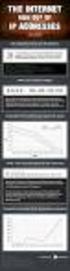 AĞ ve İNTERNET İNTERNET NEDİR? İnternet, birçok bilgisayar sisteminin birbirine bağlı olduğu, dünya çapında yaygın olan ve sürekli büyüyen bir iletişim ağıdır. Standartlar : TCP/IP (Transmission Control
AĞ ve İNTERNET İNTERNET NEDİR? İnternet, birçok bilgisayar sisteminin birbirine bağlı olduğu, dünya çapında yaygın olan ve sürekli büyüyen bir iletişim ağıdır. Standartlar : TCP/IP (Transmission Control
ELEKTRONİK BELGE YÖNETİM SİSTEMİ KULLANICI GİRİŞ VE E-İMZA İŞLEMLERİ KLAVUZU
 ELEKTRONİK BELGE YÖNETİM SİSTEMİ KULLANICI GİRİŞ VE E-İMZA İŞLEMLERİ KLAVUZU BİLGİ İŞLEM DAİRE BAŞKANLIĞI 2015 Elektronik Belge Yönetim Sistemi ile ilgili her türlü teknik destek için Bilgi İşlem Daire
ELEKTRONİK BELGE YÖNETİM SİSTEMİ KULLANICI GİRİŞ VE E-İMZA İŞLEMLERİ KLAVUZU BİLGİ İŞLEM DAİRE BAŞKANLIĞI 2015 Elektronik Belge Yönetim Sistemi ile ilgili her türlü teknik destek için Bilgi İşlem Daire
Web tabanlı altyapı sayesinde her cihazdan erişilebilir ve düzenlenebilir dokümanlar oluşturulup anında paylaşılabilir.
 Eğitimde Google Doküman Uygulamaları 1.1 Google Uygulamalarına Giriş Google Doküman uygulamaları, hem öğretmenler, hem öğrenciler, hem de veliler için birçok farklı özellik sağlar. Kelime işleme, elektronik
Eğitimde Google Doküman Uygulamaları 1.1 Google Uygulamalarına Giriş Google Doküman uygulamaları, hem öğretmenler, hem öğrenciler, hem de veliler için birçok farklı özellik sağlar. Kelime işleme, elektronik
T.C. SAĞLIK BAKANLIĞI Sağlık Hizmetleri Genel Müdürlüğü. Hasta Hakları ve Tıbbi Sosyal Hizmetler Daire Başkanlığı
 HASTA BAŞVURU BİLDİRİM SİSTEMİ (HBBS) KULLANIM KILAVUZU İÇİNDEKİLER (Başlık üzerine CTRL + Mouse sol tıklama ile ilgili sayfaya gidilir.) 1. HASTA BAŞVURU BİLDİRİM SİSTEMİ (HBBS) 3 2. PERSONEL GİRİŞİ/PERSONEL
HASTA BAŞVURU BİLDİRİM SİSTEMİ (HBBS) KULLANIM KILAVUZU İÇİNDEKİLER (Başlık üzerine CTRL + Mouse sol tıklama ile ilgili sayfaya gidilir.) 1. HASTA BAŞVURU BİLDİRİM SİSTEMİ (HBBS) 3 2. PERSONEL GİRİŞİ/PERSONEL
İ ZMİ R KÂ Tİ P ÇELEBİ Ü Nİ VERSİ TESİ ÜZÂKTÂN EĞ İ Tİ M Sİ STEMİ Ö Ğ RENCİ KÜLLÂNİM KİLÂVÜZÜ
 İ ZMİ R KÂ Tİ P ÇELEBİ Ü Nİ VERSİ TESİ ÜZÂKTÂN EĞ İ Tİ M Sİ STEMİ Ö Ğ RENCİ KÜLLÂNİM KİLÂVÜZÜ İçindekiler 1. Giriş... 3 2. Portal / Ana sayfa... 3 2.1 Sisteme Giriş Yapılması... 3 2.2 Sisteme Giriş Yapılamaması...
İ ZMİ R KÂ Tİ P ÇELEBİ Ü Nİ VERSİ TESİ ÜZÂKTÂN EĞ İ Tİ M Sİ STEMİ Ö Ğ RENCİ KÜLLÂNİM KİLÂVÜZÜ İçindekiler 1. Giriş... 3 2. Portal / Ana sayfa... 3 2.1 Sisteme Giriş Yapılması... 3 2.2 Sisteme Giriş Yapılamaması...
KULLANIM KILAVUZU. Reserve Online Reservation Systems www.reserve.com.tr
 KULLANIM KILAVUZU Reserve Online Reservation Systems www.reserve.com.tr RESERVE ONLİNE REZERVASYON YAZILIMI KULLANIM KİTABI...3 ADMİN PANELİ... 3 Admin Panel Giriş (Login)... 3 Yönetim Paneli... 3 OTEL
KULLANIM KILAVUZU Reserve Online Reservation Systems www.reserve.com.tr RESERVE ONLİNE REZERVASYON YAZILIMI KULLANIM KİTABI...3 ADMİN PANELİ... 3 Admin Panel Giriş (Login)... 3 Yönetim Paneli... 3 OTEL
Okul Web Sitesi Yönetim Paneli Kullanımı
 Millî Eğitim Bakanlığı Bilgi İşlem Grup Başkanlığı tarafından ortak web sitesi tasarım çalışması yapılmıştır. Çalışmanın amacı tüm kurumlarımızın standart bir web sayfasına sahip olmalarını sağlamaktır.
Millî Eğitim Bakanlığı Bilgi İşlem Grup Başkanlığı tarafından ortak web sitesi tasarım çalışması yapılmıştır. Çalışmanın amacı tüm kurumlarımızın standart bir web sayfasına sahip olmalarını sağlamaktır.
İLETİNİN İLETİLMESİ 1. ADRES DEFTERI
 G İLETİNİN İLETİLMESİ Konuya Hazırlık 1. Adres defteri nedir? Hangi amaçla kullanılır? 2. E-posta iletisine dosya eklerken nelere dikkat etmeliyiz? 1. ADRES DEFTERI a. Adres defterini kullanma: Günlük
G İLETİNİN İLETİLMESİ Konuya Hazırlık 1. Adres defteri nedir? Hangi amaçla kullanılır? 2. E-posta iletisine dosya eklerken nelere dikkat etmeliyiz? 1. ADRES DEFTERI a. Adres defterini kullanma: Günlük
MapCodeX MapLand Kullanım Kılavuzu
 MapCodeX MapLand Kullanım Kılavuzu Versiyon Numarası: 1.0 ------------------------------- Kullanım Kılavuzu 2015 info@ www. MapCodeX MapLand İşlem Araçları Çalışma Dosyası Aç Haritanın ve son çalışma dosyasının
MapCodeX MapLand Kullanım Kılavuzu Versiyon Numarası: 1.0 ------------------------------- Kullanım Kılavuzu 2015 info@ www. MapCodeX MapLand İşlem Araçları Çalışma Dosyası Aç Haritanın ve son çalışma dosyasının
Doküman No:KEP01 07.11.2014 Rev No: 00.01 Sayfa No: 1/18
 Rev No: 00.01 Sayfa No: 1/18 Table of Contents 1. GİRİŞ... 3 2. KULLANICI GİRİŞ EKRANI... 4 3. YÖNETİM... 5 3.1. Kimlik Bilgilerim... 5 3.2. Adres ve iletişim bilgilerim... 6 3.3. Rehber Bilgilerim...
Rev No: 00.01 Sayfa No: 1/18 Table of Contents 1. GİRİŞ... 3 2. KULLANICI GİRİŞ EKRANI... 4 3. YÖNETİM... 5 3.1. Kimlik Bilgilerim... 5 3.2. Adres ve iletişim bilgilerim... 6 3.3. Rehber Bilgilerim...
FAKS SUNUCU EĞİTİM DÖKÜMANI
 FAKS SUNUCU EĞİTİM DÖKÜMANI 1. Faks Tanımlama 1.1. Uygulamalar Santral Yönetimi Faxlar Fax Ayarları Ekranı açılır. 1.2. Yeni bir faks tanımlamak için Navigasyon Çubuğundaki Ekle düğmesi tıklanarak yeni
FAKS SUNUCU EĞİTİM DÖKÜMANI 1. Faks Tanımlama 1.1. Uygulamalar Santral Yönetimi Faxlar Fax Ayarları Ekranı açılır. 1.2. Yeni bir faks tanımlamak için Navigasyon Çubuğundaki Ekle düğmesi tıklanarak yeni
Connection Manager Kullanım Kılavuzu
 Connection Manager Kullanım Kılavuzu Baskı 1.0 2 İçindekiler Bağlantı yöneticisi uygulaması hakkında 3 Başlarken 3 Bağlantı yöneticisi uygulamasını açma 3 Geçerli bağlantı durumunu görüntüleme 3 Uygulama
Connection Manager Kullanım Kılavuzu Baskı 1.0 2 İçindekiler Bağlantı yöneticisi uygulaması hakkında 3 Başlarken 3 Bağlantı yöneticisi uygulamasını açma 3 Geçerli bağlantı durumunu görüntüleme 3 Uygulama
BAĞIMSIZ DEĞERLENDİRİCİ KAYIT İŞLEMLERİ
 TÜBİTAK - BİLGEM YAZILIM TEKNOLOJİLERİ ARAŞTIRMA ENSTİTÜSÜ (YTE) T.C. KALKINMA BAKANLIĞI İZLEME, DEĞERLENDİRME VE ANALİZ DAİRESİ BAŞKANLIĞI KALKINMA AJANSLARI YÖNETİM SİSTEMİ PROJESİ BAĞIMSIZ DEĞERLENDİRİCİ
TÜBİTAK - BİLGEM YAZILIM TEKNOLOJİLERİ ARAŞTIRMA ENSTİTÜSÜ (YTE) T.C. KALKINMA BAKANLIĞI İZLEME, DEĞERLENDİRME VE ANALİZ DAİRESİ BAŞKANLIĞI KALKINMA AJANSLARI YÖNETİM SİSTEMİ PROJESİ BAĞIMSIZ DEĞERLENDİRİCİ
BÖLÜM 8 B- SUNU PROGRAMI 1. MICROSOFT POWERPOINT NEDİR? 2. POWERPOINT PROGRAMININ BAŞLATILMASI
 BÖLÜM 8 B- SUNU PROGRAMI 1. MICROSOFT POWERPOINT NEDİR? Microsoft Office Paketi ile birlikte kullanıcıya sunulan Powerpoint Programı, etkileşimli sunular (Presentation) hazırlamaya yarayan metin tabanlı
BÖLÜM 8 B- SUNU PROGRAMI 1. MICROSOFT POWERPOINT NEDİR? Microsoft Office Paketi ile birlikte kullanıcıya sunulan Powerpoint Programı, etkileşimli sunular (Presentation) hazırlamaya yarayan metin tabanlı
MS POWERPOINT 2010. Şekil 111 Powerpoint 2010 Programını Başlatmak
 MS POWERPOINT 2010 1.Giriş: PowerPoint, Windows ortamında çalışan bir sunu paket programıdır. Metin, taslak, çizim ve grafikler kullanılarak sunular, slaytlar, broşürler, bildiriler, konuşmacı notları
MS POWERPOINT 2010 1.Giriş: PowerPoint, Windows ortamında çalışan bir sunu paket programıdır. Metin, taslak, çizim ve grafikler kullanılarak sunular, slaytlar, broşürler, bildiriler, konuşmacı notları
Sisteme daha önce kayıt olmuş yazar giriş ekranında (Resim 1) kullanıcı adı (kayıt olduğu
 EMANUSCRIPT YAZAR İÇİN KULLANIM KILAVUZU 1. Sisteme Giriş Sisteme Kayıtlı Yazar ise Sisteme daha önce kayıt olmuş yazar giriş ekranında (Resim 1) kullanıcı adı (kayıt olduğu e-mail adresidir) ve şifresini
EMANUSCRIPT YAZAR İÇİN KULLANIM KILAVUZU 1. Sisteme Giriş Sisteme Kayıtlı Yazar ise Sisteme daha önce kayıt olmuş yazar giriş ekranında (Resim 1) kullanıcı adı (kayıt olduğu e-mail adresidir) ve şifresini
Bilgisayar Sistemleri ilk ortaya çıktığında...
 Bilgisayar Ağları Bilgisayar Sistemleri ilk ortaya çıktığında... Merkezi yapıya sahip ENIAC (1945) ~167 m² 30 ton IBM 650 (1960) K.G.M Dk.da ~ 74000 işlem 12 yıl kullanılmıştır http://the eniac.com www.kgm.gov.tr
Bilgisayar Ağları Bilgisayar Sistemleri ilk ortaya çıktığında... Merkezi yapıya sahip ENIAC (1945) ~167 m² 30 ton IBM 650 (1960) K.G.M Dk.da ~ 74000 işlem 12 yıl kullanılmıştır http://the eniac.com www.kgm.gov.tr
MEB E-Posta Hizmetleri ve Outlook Programı
 MEB E-Posta Hizmetleri ve Outlook Programı İçindekiler Bakanlık E-Posta Hizmetleri ve Sistem Ara yüzü E-posta Hizmetlerinin Outlook Programına Bağlanması Outlook 2010 Kullanımına ilişkin temel bilgiler
MEB E-Posta Hizmetleri ve Outlook Programı İçindekiler Bakanlık E-Posta Hizmetleri ve Sistem Ara yüzü E-posta Hizmetlerinin Outlook Programına Bağlanması Outlook 2010 Kullanımına ilişkin temel bilgiler
Şekil 7.14: Makro Kaydet Penceresi
 7.2.4. Makrolar Kelime işlemci programında sık kullanılan bir görevi (çok kullanılan düzenleme ve biçimlendirme işlemlerini hızlandırma, birden çok komutu birleştirme, iletişim kutusu içinde daha kolay
7.2.4. Makrolar Kelime işlemci programında sık kullanılan bir görevi (çok kullanılan düzenleme ve biçimlendirme işlemlerini hızlandırma, birden çok komutu birleştirme, iletişim kutusu içinde daha kolay
BİLGİ TEKNOLOJİLERİ EĞİTİM KILAVUZU
 ARMONİ PAZARLAMA PLASTİK SANAYİ TİCARET ANONİM ŞİRKETİ BİLGİ TEKNOLOJİLERİ EĞİTİM KILAVUZU A- TERMİNAL SİPARİŞ SİSTEMİ B- TERMİNAL ELEKTRONİK POSTA GÖNDERME VE ALMA C- TERMİNAL APN BAĞLANTISI SİPARİŞ SİSTEMİ
ARMONİ PAZARLAMA PLASTİK SANAYİ TİCARET ANONİM ŞİRKETİ BİLGİ TEKNOLOJİLERİ EĞİTİM KILAVUZU A- TERMİNAL SİPARİŞ SİSTEMİ B- TERMİNAL ELEKTRONİK POSTA GÖNDERME VE ALMA C- TERMİNAL APN BAĞLANTISI SİPARİŞ SİSTEMİ
UZAKTAN EĞİTİM YÖNETİM SİSTEMİ (MMYO)EĞİTMEN YARDIM KILAVUZU
 UZAKTAN EĞİTİM YÖNETİM SİSTEMİ (MMYO)EĞİTMEN YARDIM KILAVUZU MERSİN, 2018 MERSİN MESLEK YÜKSEKOKULU ANA SAYFASI TANITIMI Mersin Meslek Yüksekokulu resmi web sitesine http://uzak4.mersin.edu.tr/index.php
UZAKTAN EĞİTİM YÖNETİM SİSTEMİ (MMYO)EĞİTMEN YARDIM KILAVUZU MERSİN, 2018 MERSİN MESLEK YÜKSEKOKULU ANA SAYFASI TANITIMI Mersin Meslek Yüksekokulu resmi web sitesine http://uzak4.mersin.edu.tr/index.php
TachoMobile Web Uygulaması v1.00.
 TachoMobile Yönetim Sistemi Proje Destek Dokümanı / Web Uygulaması v1.00.01 İÇİNDEKİLER Web Uygulaması 1. TANIMLAMALAR 1.1 Araçlar 1.2 Sürücüler 2. TAKOGRAF VERİLERİ 2.1 Veri İndirme 2.2 Gelen Kutusu 2.3
TachoMobile Yönetim Sistemi Proje Destek Dokümanı / Web Uygulaması v1.00.01 İÇİNDEKİLER Web Uygulaması 1. TANIMLAMALAR 1.1 Araçlar 1.2 Sürücüler 2. TAKOGRAF VERİLERİ 2.1 Veri İndirme 2.2 Gelen Kutusu 2.3
İlgili sayfa ulaşmak için metnin üzerine TIKLAYINIZ.
 1 - GİRİŞ 1 2 - PORTAL / ANA SAYFA 1 2.1 Sisteme Giriş Yapılması 2 İlgili sayfa ulaşmak için metnin üzerine TIKLAYINIZ.! SİSTEM YÖNETİMİ 1 - GİRİŞ Bu doküman içerisinde, hizmete sunulan Sistem Yönetiminin
1 - GİRİŞ 1 2 - PORTAL / ANA SAYFA 1 2.1 Sisteme Giriş Yapılması 2 İlgili sayfa ulaşmak için metnin üzerine TIKLAYINIZ.! SİSTEM YÖNETİMİ 1 - GİRİŞ Bu doküman içerisinde, hizmete sunulan Sistem Yönetiminin
5.Slayt ana hat görünümü 6.Görev bölmesi penceresi 7.Not alanı 8.Durum çubuğu
 MS POWERPOINT 2010 PowerPoint, Windows ortamında çalışan bir sunu paket programıdır. Metin, taslak, çizim ve grafikler kullanılarak sunular, slaytlar, broşürler, bildiriler, konuşmacı notları ve taslaklar
MS POWERPOINT 2010 PowerPoint, Windows ortamında çalışan bir sunu paket programıdır. Metin, taslak, çizim ve grafikler kullanılarak sunular, slaytlar, broşürler, bildiriler, konuşmacı notları ve taslaklar
VET ON KULLANIM KLAVUZU
 VET ON KULLANIM KLAVUZU TEMEL KULLANIM BİLGİLERİ Sürüm: Ön İzleme.1 Not: Ön İzleme sürümü için oluşturulmuş dokümandır. Release sürüm notlarını içermez. Zaman içerisinde klavuz içerisinde yer alan bilgiler
VET ON KULLANIM KLAVUZU TEMEL KULLANIM BİLGİLERİ Sürüm: Ön İzleme.1 Not: Ön İzleme sürümü için oluşturulmuş dokümandır. Release sürüm notlarını içermez. Zaman içerisinde klavuz içerisinde yer alan bilgiler
BAĞIMSIZ DEĞERLENDİRİCİ KAYIT İŞLEMLERİ KALKINMA AJANSLARI YÖNETİM SİSTEMİ PROJESİ
 TÜBİTAK - BİLGEM YAZILIM TEKNOLOJİLERİ ARAŞTIRMA ENSTİTÜSÜ (YTE) T.C. KALKINMA BAKANLIĞI İZLEME, DEĞERLENDİRME VE ANALİZ DAİRESİ BAŞKANLIĞI KALKINMA AJANSLARI YÖNETİM SİSTEMİ PROJESİ BAĞIMSIZ DEĞERLENDİRİCİ
TÜBİTAK - BİLGEM YAZILIM TEKNOLOJİLERİ ARAŞTIRMA ENSTİTÜSÜ (YTE) T.C. KALKINMA BAKANLIĞI İZLEME, DEĞERLENDİRME VE ANALİZ DAİRESİ BAŞKANLIĞI KALKINMA AJANSLARI YÖNETİM SİSTEMİ PROJESİ BAĞIMSIZ DEĞERLENDİRİCİ
GAP COTTON GAPCOTTON LAB PORTALI. Kullanım Kılavuzu.
 GAP COTTON GAPCOTTON LAB PORTALI Kullanım Kılavuzu www.gapcotton.org İçindekiler İÇİNDEKİLER GAP COTTON... 1 GAPCOTTON LAB PORTALI... 1 Kullanım Kılavuzu... 1 İçindekiler... 2 A. Sunuş... 4 1. Kayıt İşlemi...
GAP COTTON GAPCOTTON LAB PORTALI Kullanım Kılavuzu www.gapcotton.org İçindekiler İÇİNDEKİLER GAP COTTON... 1 GAPCOTTON LAB PORTALI... 1 Kullanım Kılavuzu... 1 İçindekiler... 2 A. Sunuş... 4 1. Kayıt İşlemi...
EBA Dosya Uygulaması Kullanıcı Kılavuzu ( W eb)
 EBA Dosya Uygulaması Kullanıcı Kılavuzu ( W eb) İçindekiler EBA Dosya Nedir?... 1 Kimler kullanabilir?... 2 Uygulama Ne işe Yarar?... 2 Sisteme internet üzerinden giriş nasıl yapılır?... 2 Yeni bir klasör
EBA Dosya Uygulaması Kullanıcı Kılavuzu ( W eb) İçindekiler EBA Dosya Nedir?... 1 Kimler kullanabilir?... 2 Uygulama Ne işe Yarar?... 2 Sisteme internet üzerinden giriş nasıl yapılır?... 2 Yeni bir klasör
KAMPÜS DIŞINDAN PROXY (VEKİL) AYARLARI İLE KAMPÜS AĞINA BAĞLANMAK
 UŞAK ÜNİVERSİTESİ BİLGİ İŞLEM DAİRE BAŞKANLIĞI SİSTEM VE AĞ YÖNETİMİ KAMPÜS DIŞINDAN PROXY (VEKİL) AYARLARI İLE KAMPÜS AĞINA BAĞLANMAK 1- TANIMLAR Vekil (Proxy) : Bir ağa, o ağın dışından bağlanmak ve
UŞAK ÜNİVERSİTESİ BİLGİ İŞLEM DAİRE BAŞKANLIĞI SİSTEM VE AĞ YÖNETİMİ KAMPÜS DIŞINDAN PROXY (VEKİL) AYARLARI İLE KAMPÜS AĞINA BAĞLANMAK 1- TANIMLAR Vekil (Proxy) : Bir ağa, o ağın dışından bağlanmak ve
HYS KANITLAYICI BELGE KILAVUZU. TEMMUZ-2014 Uygulama Geliştirme ve Destek Şubesi
 HYS KANITLAYICI BELGE KILAVUZU TEMMUZ-2014 Uygulama Geliştirme ve Destek Şubesi İçindekiler Tablosu GİRİŞ...2 I. BÖLÜM...3 HARCAMA BİRİMİ TARAFINDAN YAPILACAK İŞLEMLER...3 A. Kanıtlayıcı Belge Ekleme...3
HYS KANITLAYICI BELGE KILAVUZU TEMMUZ-2014 Uygulama Geliştirme ve Destek Şubesi İçindekiler Tablosu GİRİŞ...2 I. BÖLÜM...3 HARCAMA BİRİMİ TARAFINDAN YAPILACAK İŞLEMLER...3 A. Kanıtlayıcı Belge Ekleme...3
ARLAB ARaştırma LABoratuvar Projesi Kullanım Kılavuzu
 2014 ARLAB ARaştırma LABoratuvar Projesi Kullanım Kılavuzu İ.Ü. KURUMSAL OTOMASYON PROJESİ 1. GİRİŞ... 2 1.1 AMAÇ... 2 2. KULLANICI OLUŞTURMA VE SİSTEME GİRİŞ... 2 3. BİLGİ İŞLEMLERİ... 4 3.1 LABORATUVAR
2014 ARLAB ARaştırma LABoratuvar Projesi Kullanım Kılavuzu İ.Ü. KURUMSAL OTOMASYON PROJESİ 1. GİRİŞ... 2 1.1 AMAÇ... 2 2. KULLANICI OLUŞTURMA VE SİSTEME GİRİŞ... 2 3. BİLGİ İŞLEMLERİ... 4 3.1 LABORATUVAR
2014-2015 EĞİTİM-ÖĞRETİM YILI BİLİŞİM TEKNOLOJİLERİ VE YAZILIM DERSİ 6. SINIF 2. DÖNEM 2. SINAV ÇALIŞMA NOTLARI
 2014-2015 EĞİTİM-ÖĞRETİM YILI BİLİŞİM TEKNOLOJİLERİ VE YAZILIM DERSİ 6. SINIF 2. DÖNEM 2. SINAV ÇALIŞMA NOTLARI İşletim Sisteminde Yapılan Uygulamalar Bir Bilgisayarda Hangi İşletim Sistemi Yüklü Olduğunu
2014-2015 EĞİTİM-ÖĞRETİM YILI BİLİŞİM TEKNOLOJİLERİ VE YAZILIM DERSİ 6. SINIF 2. DÖNEM 2. SINAV ÇALIŞMA NOTLARI İşletim Sisteminde Yapılan Uygulamalar Bir Bilgisayarda Hangi İşletim Sistemi Yüklü Olduğunu
Coslat Monitor (Raporcu)
 Coslat Monitor (Raporcu) Coslat Monitor, Coslat Firewall, Hotspot ve Mirror uygulamalarında oluşturulan zaman damgalı kayıtların analiz edilmesini ve raporlanmasını sağlayan uygulamadır. Coslat Monitor
Coslat Monitor (Raporcu) Coslat Monitor, Coslat Firewall, Hotspot ve Mirror uygulamalarında oluşturulan zaman damgalı kayıtların analiz edilmesini ve raporlanmasını sağlayan uygulamadır. Coslat Monitor
TÜRKİYE NOTERLER BİRLİĞİ
 NOTERLİK BİLGİ SİSTEMİ Değişiklik Numarası: 1.8 11/04/2012 İÇİNDEKİLER 1 ŞEKİL LİSTESİ... 3 1 T.N.B. DUYURU SİSTEMİ... 4 2 T.N.B. DUYURU SİSTEMİ UYGULAMASI İÇİN GEREKLİLİKLER... 6 3 T.N.B. DUYURU SİSTEMİ
NOTERLİK BİLGİ SİSTEMİ Değişiklik Numarası: 1.8 11/04/2012 İÇİNDEKİLER 1 ŞEKİL LİSTESİ... 3 1 T.N.B. DUYURU SİSTEMİ... 4 2 T.N.B. DUYURU SİSTEMİ UYGULAMASI İÇİN GEREKLİLİKLER... 6 3 T.N.B. DUYURU SİSTEMİ
Lync Toplantısı Zamanlama Görünümler arasında geçiş yapma Takviminizi paylaşma Hava durumuna göre plan yapma Geçerli saat işaretçisi
 Takvim Hızlı Başlangıç Kılavuzu Lync Toplantısı Zamanlama Lync 2013 sayesinde çevrimiçi buluşarak yüz yüze görüşebilir veya yol yapmaktan kurtulabilirsiniz. Görünümler arasında geçiş yapma İş akışınıza
Takvim Hızlı Başlangıç Kılavuzu Lync Toplantısı Zamanlama Lync 2013 sayesinde çevrimiçi buluşarak yüz yüze görüşebilir veya yol yapmaktan kurtulabilirsiniz. Görünümler arasında geçiş yapma İş akışınıza
PRUSA İSG KULLANIM KILAVUZU
 PRUSA İSG KULLANIM KILAVUZU Sürüm 0.0.1 İçindekiler Firma İşlemleri :. 1. Firmalar Firma Kayıt Firma Bilgisi Değiştirme 2. Tesisler Tesis Ekle Tesis Düzenle 3. Bölümler Bölüm Ekle Bölüm Düzenle 4. Birimler
PRUSA İSG KULLANIM KILAVUZU Sürüm 0.0.1 İçindekiler Firma İşlemleri :. 1. Firmalar Firma Kayıt Firma Bilgisi Değiştirme 2. Tesisler Tesis Ekle Tesis Düzenle 3. Bölümler Bölüm Ekle Bölüm Düzenle 4. Birimler
İNTERNET HAFTA 02 TEMEL BİLGİ TEKNOLOJİSİ KULLANIMI. Öğr. Gör. GÜLTEKİN BÜYÜKŞENGÜR. SAPANCA Meslek Yüksekokulu
 İNTERNET HAFTA 02 TEMEL BİLGİ TEKNOLOJİSİ KULLANIMI Öğr. Gör. GÜLTEKİN BÜYÜKŞENGÜR SAPANCA Meslek Yüksekokulu İnternet, bilgisayarların ve bilgisayar sistemlerinin birbirine bağlı olduğu, sürekli büyüyen
İNTERNET HAFTA 02 TEMEL BİLGİ TEKNOLOJİSİ KULLANIMI Öğr. Gör. GÜLTEKİN BÜYÜKŞENGÜR SAPANCA Meslek Yüksekokulu İnternet, bilgisayarların ve bilgisayar sistemlerinin birbirine bağlı olduğu, sürekli büyüyen
T.C. MİLLÎ EĞİTİM BAKANLIĞI Hayat Boyu Öğrenme Genel Müdürlüğü BİLİŞİM TEKNOLOJİLERİ ALANI İNTERNET VE E-POSTA YÖNETİMİ KURS PROGRAMI
 T.C. MİLLÎ EĞİTİM BAKANLIĞI Hayat Boyu Öğrenme Genel Müdürlüğü BİLİŞİM TEKNOLOJİLERİ ALANI İNTERNET VE E-POSTA YÖNETİMİ KURS PROGRAMI Ankara, 2016 İÇİNDEKİLER PROGRAMIN ADI... 3 PROGRAMIN DAYANAĞI... 3
T.C. MİLLÎ EĞİTİM BAKANLIĞI Hayat Boyu Öğrenme Genel Müdürlüğü BİLİŞİM TEKNOLOJİLERİ ALANI İNTERNET VE E-POSTA YÖNETİMİ KURS PROGRAMI Ankara, 2016 İÇİNDEKİLER PROGRAMIN ADI... 3 PROGRAMIN DAYANAĞI... 3
Öğrenciler için Kablosuz İnternet Erişimi (Wi-Fi) Kullanım Kılavuzu
 T.C. KIRŞEHİR AHİ EVRAN ÜNİVERSİTESİ REKTÖRLÜĞÜ Bilgi İşlem Daire Başkanlığı Bilgi İşlem Daire Başkanlığı bidb@ahievran.edu.tr Sayfa 1 / 9 KABLOSUZ AĞ TEKNOLOJİLERİ Öğrencilerimizin taşınabilir cihazlarından
T.C. KIRŞEHİR AHİ EVRAN ÜNİVERSİTESİ REKTÖRLÜĞÜ Bilgi İşlem Daire Başkanlığı Bilgi İşlem Daire Başkanlığı bidb@ahievran.edu.tr Sayfa 1 / 9 KABLOSUZ AĞ TEKNOLOJİLERİ Öğrencilerimizin taşınabilir cihazlarından
UZAKTAN EĞİTİM SİSTEMİ ÖĞRENCİ EKRANLARI KULLANIM KILAVUZU
 UZAKTAN EĞİTİM SİSTEMİ ÖĞRENCİ EKRANLARI KULLANIM KILAVUZU 1 GİRİŞ Bu doküman içerisinde, hizmete sunulan Uzaktan Eğitim Sistemi (UZEM) öğrenci ekranlarının kullanımına yönelik yardım içeriği bulunmaktadır.
UZAKTAN EĞİTİM SİSTEMİ ÖĞRENCİ EKRANLARI KULLANIM KILAVUZU 1 GİRİŞ Bu doküman içerisinde, hizmete sunulan Uzaktan Eğitim Sistemi (UZEM) öğrenci ekranlarının kullanımına yönelik yardım içeriği bulunmaktadır.
MapCodeX Cloud Server. Kullanım Kılavuzu
 MapCodeX Cloud Server Kullanım Kılavuzu İçindekiler MapCodeX Cloud Server... 4 MapCodeX Cloud Server Hakkında... 5 MapCodeX Cloud Server Genel Özellikleri... 6 MapCodeX Cloud Server'ın Kullanıcı Arayüzü...
MapCodeX Cloud Server Kullanım Kılavuzu İçindekiler MapCodeX Cloud Server... 4 MapCodeX Cloud Server Hakkında... 5 MapCodeX Cloud Server Genel Özellikleri... 6 MapCodeX Cloud Server'ın Kullanıcı Arayüzü...
AYDES PROJESİ MESAJ KUTUSU EĞİTİM DOKÜMANI
 AYDES PROJESİ MESAJ KUTUSU İÇINDEKILER 1. DOKÜMAN SÜRÜMLERİ... 4 2. MESAJ KUTUSU ÖZELLİKLERİ... 4 2.1 Mesaj Kutusu Seçim... 4 2.1.1 Mesaj Dizinleri Listeleme / Mesaj Gösterme... 5 2.1.2 Mesaj Silme...
AYDES PROJESİ MESAJ KUTUSU İÇINDEKILER 1. DOKÜMAN SÜRÜMLERİ... 4 2. MESAJ KUTUSU ÖZELLİKLERİ... 4 2.1 Mesaj Kutusu Seçim... 4 2.1.1 Mesaj Dizinleri Listeleme / Mesaj Gösterme... 5 2.1.2 Mesaj Silme...
ÇANKAYA ÜNİVERSİTESİ WEBMAIL KULLANIM KLAVUZU
 ÇANKAYA ÜNİVERSİTESİ WEBMAIL KULLANIM KLAVUZU Üniversitemiz Webmail servisi yenilenmiş olup Roundcube webmail üzerinden servis vermeye başlamıştır. Daha önce kullanılan SquirrelMail servisi https://oldwebmail.cankaya.edu.tr/
ÇANKAYA ÜNİVERSİTESİ WEBMAIL KULLANIM KLAVUZU Üniversitemiz Webmail servisi yenilenmiş olup Roundcube webmail üzerinden servis vermeye başlamıştır. Daha önce kullanılan SquirrelMail servisi https://oldwebmail.cankaya.edu.tr/
T.C. MİLLİ EĞİTİM BAKANLIĞI BALIKESİR / BANDIRMA İLÇE MİLLİ EĞİTİM MÜDÜRLÜĞÜ. Büro Yönetimi ve Resmi Yazışma Kuralları Kursu
 T.C. MİLLİ EĞİTİM BAKANLIĞI BALIKESİR / BANDIRMA İLÇE MİLLİ EĞİTİM MÜDÜRLÜĞÜ Büro Yönetimi ve Resmi Yazışma Kuralları Kursu Büro Yönetimi Öğretmeni Fatma GEZ TEKNOLOJİ TEKNOLOJİ NEDİR? Teknoloji insanoğlunun
T.C. MİLLİ EĞİTİM BAKANLIĞI BALIKESİR / BANDIRMA İLÇE MİLLİ EĞİTİM MÜDÜRLÜĞÜ Büro Yönetimi ve Resmi Yazışma Kuralları Kursu Büro Yönetimi Öğretmeni Fatma GEZ TEKNOLOJİ TEKNOLOJİ NEDİR? Teknoloji insanoğlunun
Microsoft Outlook 2007
 Microsoft Outlook 2007 Outlook ürünü belge, elektronik tablo, sunu oluşturma ve e-posta yönetme için farklı türden yazılımların birleştirildiği "Office" ürün paketinin bir parçasıdır. Outlook, özellikle
Microsoft Outlook 2007 Outlook ürünü belge, elektronik tablo, sunu oluşturma ve e-posta yönetme için farklı türden yazılımların birleştirildiği "Office" ürün paketinin bir parçasıdır. Outlook, özellikle
BÖLÜM 5 5. TABLO OLUŞTURMAK
 BÖLÜM 5 5. TABLO OLUŞTURMAK Belli bir düzen içerisinde yan yana ve alt alta sıralanmış veya hizalı şekilde oluşturulması gereken bilgiler word de tablo kullanılarak hazırlanırlar. Örneğin bir sınıfa ait
BÖLÜM 5 5. TABLO OLUŞTURMAK Belli bir düzen içerisinde yan yana ve alt alta sıralanmış veya hizalı şekilde oluşturulması gereken bilgiler word de tablo kullanılarak hazırlanırlar. Örneğin bir sınıfa ait
TEMEL BİLGİSAYAR. Ders Notları. Yrd. Doç. Dr. Seyit Okan KARA
 TEMEL BİLGİSAYAR Ders Notları Yrd. Doç. Dr. Seyit Okan KARA İnternetin Tanımı: İnternet, belirli bir amaç için bilgi alıp vermek üzere birbirine bağlanmış bilgisayarların oluşturduğu uluslararası bilgisayar
TEMEL BİLGİSAYAR Ders Notları Yrd. Doç. Dr. Seyit Okan KARA İnternetin Tanımı: İnternet, belirli bir amaç için bilgi alıp vermek üzere birbirine bağlanmış bilgisayarların oluşturduğu uluslararası bilgisayar
Broker, Acente, Banka Online Sigortacılık Portali
 Broker, Acente, Banka Online Sigortacılık Portali www.neosinerji.com.tr / www.babonline.com.tr TEKNİK DESTEK e-mail: acentedestek@mapfregenelsigorta.com tel: 212 334 90 90 MAPFRE GENEL SİGORTA SİSTEME
Broker, Acente, Banka Online Sigortacılık Portali www.neosinerji.com.tr / www.babonline.com.tr TEKNİK DESTEK e-mail: acentedestek@mapfregenelsigorta.com tel: 212 334 90 90 MAPFRE GENEL SİGORTA SİSTEME
WEB SİTESİ YÖNETİM PANELİ KULLANMA YÖNERGESİ
 WEB SİTESİ YÖNETİM PANELİ KULLANMA YÖNERGESİ Web Sitesi Yönetim Paneli, Üniversitemiz web sitesinde, birimlerimize ait web sitelerindeki içerikler üzerinde ekleme, silme, değiştirme gibi güncelleme işlemlerini,
WEB SİTESİ YÖNETİM PANELİ KULLANMA YÖNERGESİ Web Sitesi Yönetim Paneli, Üniversitemiz web sitesinde, birimlerimize ait web sitelerindeki içerikler üzerinde ekleme, silme, değiştirme gibi güncelleme işlemlerini,
Sayfa 1 3
 PowerPoint 5 Saat Ön Koşullar (Eğitimler) Temel Bilgisayar Eğitimi, Word Eğitimi Eğitimin Süresi (Saat) 5 Saat Katılımcılar eğitim sonunda; sunum hazırlarken slaytlarında yer verdikleri nesnelerin (resim,
PowerPoint 5 Saat Ön Koşullar (Eğitimler) Temel Bilgisayar Eğitimi, Word Eğitimi Eğitimin Süresi (Saat) 5 Saat Katılımcılar eğitim sonunda; sunum hazırlarken slaytlarında yer verdikleri nesnelerin (resim,
TEMEL BAŞLANGIÇ KILAVUZU
 TEMEL BAŞLANGIÇ KILAVUZU İLK YAPILMASI GEREKENLER Web sitenizi çok kısa bir sürede, kendiniz, kolayca düzenleyebilirsiniz. Yönetim Paneline Giriş...2 Tasarım ve Modül Tercihleri...3 Genel Ayarların Yapılması...
TEMEL BAŞLANGIÇ KILAVUZU İLK YAPILMASI GEREKENLER Web sitenizi çok kısa bir sürede, kendiniz, kolayca düzenleyebilirsiniz. Yönetim Paneline Giriş...2 Tasarım ve Modül Tercihleri...3 Genel Ayarların Yapılması...
Muayene olmamış sekmesinde seçili hasta üzerinde sağ klik Randevu Kabul ile Açılan Randevu Kabul İşlemleri ekranından hasta randevusu kabul edilerek
 Muayene olmamış sekmesinde seçili hasta üzerinde sağ klik Randevu Kabul ile Açılan Randevu Kabul İşlemleri ekranından hasta randevusu kabul edilerek muayeneye başlanır. Anamnez Toplu Metin sekmesinde kullanıcı
Muayene olmamış sekmesinde seçili hasta üzerinde sağ klik Randevu Kabul ile Açılan Randevu Kabul İşlemleri ekranından hasta randevusu kabul edilerek muayeneye başlanır. Anamnez Toplu Metin sekmesinde kullanıcı
ÜSKÜDAR ÜNVERSİTESİ EBYS KULLANIM KILAVUZU
 ÜSKÜDAR ÜNVERSİTESİ EBYS KULLANIM KILAVUZU 1. Sisteme Giriş Üsküdar EBYS sistemine giriş için, kullanıcı ismi ve şifre gereklidir. Kullanıcı İsmi: Bu alana, EBYS kullanıcı isminizi giriniz. Bu alan, eğer
ÜSKÜDAR ÜNVERSİTESİ EBYS KULLANIM KILAVUZU 1. Sisteme Giriş Üsküdar EBYS sistemine giriş için, kullanıcı ismi ve şifre gereklidir. Kullanıcı İsmi: Bu alana, EBYS kullanıcı isminizi giriniz. Bu alan, eğer
Açılan programın pencere görünümü aşağıdaki gibidir. 2. Araç Çubuğundan kaydet düğmesi ile
 POWERPOINT PROGRAMI Powerpoint bir sunu hazırlama programıdır. Belirli bir konu hakkında bilgi vermek için, derslerle ilgili bir etkinlik hazırlamak için, dinleyicilere görsel ortamda sunum yapmak için
POWERPOINT PROGRAMI Powerpoint bir sunu hazırlama programıdır. Belirli bir konu hakkında bilgi vermek için, derslerle ilgili bir etkinlik hazırlamak için, dinleyicilere görsel ortamda sunum yapmak için
Luca NET Kobi Ticari Yazılımında ilk yapılacaklar
 Luca NET Kobi Ticari Yazılımında ilk yapılacaklar Luca MMP (Mali Müşavir Paketi) bilgileri ile Luca Üye girişinden sisteme giriş yapıldıktan sonra Luca Net Kobi Ticari Giriş butonuna basarak programa giriş
Luca NET Kobi Ticari Yazılımında ilk yapılacaklar Luca MMP (Mali Müşavir Paketi) bilgileri ile Luca Üye girişinden sisteme giriş yapıldıktan sonra Luca Net Kobi Ticari Giriş butonuna basarak programa giriş
Kurumsal Grup E-Posta Eğitim Dokümanı
 Kurumsal Grup E-Posta Eğitim Dokümanı Bu Eğitim Dokümanı Bilişim Merkezi Modelleme Grubu Öğrencileri Tarafından Hazırlanmıştır. İçindekiler Kurumsal Grup E-Posta Nedir?... 2 Amaçlar... 3 1. Liste Talebinde
Kurumsal Grup E-Posta Eğitim Dokümanı Bu Eğitim Dokümanı Bilişim Merkezi Modelleme Grubu Öğrencileri Tarafından Hazırlanmıştır. İçindekiler Kurumsal Grup E-Posta Nedir?... 2 Amaçlar... 3 1. Liste Talebinde
Okul Sorumlusu/Müdürü İçin Mobil Kreş Yönetim Paneli Kullanım Dokümanı
 Okul Sorumlusu/Müdürü İçin Mobil Kreş Yönetim Paneli Kullanım Dokümanı 1. Okul yönetim paneline giriş yapmak için www.mobilkres.com/web-admin adresine gidilir. 2. Açılan sayfada kullanıcı adı ve şifre
Okul Sorumlusu/Müdürü İçin Mobil Kreş Yönetim Paneli Kullanım Dokümanı 1. Okul yönetim paneline giriş yapmak için www.mobilkres.com/web-admin adresine gidilir. 2. Açılan sayfada kullanıcı adı ve şifre
1. Mutabakat.zip dosyası açılır. 2. Mutabakat klasörü içindeki Mutabakat.exe dosyası çalıştırılır.
 BA&BS MUTABAKAT PROGRAMI Kurulumu 1. Mutabakat.zip dosyası açılır. 2. Mutabakat klasörü içindeki Mutabakat.exe dosyası çalıştırılır. 3. Server ayarlarının yapılacağı pencere açılır. 3.1 Server Adı\instance
BA&BS MUTABAKAT PROGRAMI Kurulumu 1. Mutabakat.zip dosyası açılır. 2. Mutabakat klasörü içindeki Mutabakat.exe dosyası çalıştırılır. 3. Server ayarlarının yapılacağı pencere açılır. 3.1 Server Adı\instance
2) Hesabınıza Giriş yaptıktan sonra aşağıdaki ekran karşınıza gelir.
 MEB.K12.TR Uzantılı E-Posta Hesabının Kullanımı 1) http://mail.meb.k12.tr internet adresinden e-posta hesabına giriş yapılır. Kullanıcı Adı : KURUM KODUNUZ (meb.k12.tr kısmını yazmayınız.) Şifre : Hesabınıza
MEB.K12.TR Uzantılı E-Posta Hesabının Kullanımı 1) http://mail.meb.k12.tr internet adresinden e-posta hesabına giriş yapılır. Kullanıcı Adı : KURUM KODUNUZ (meb.k12.tr kısmını yazmayınız.) Şifre : Hesabınıza
MİLLİ EĞİTİM BAKANLIĞI YENİ EPOSTA SİSTEMİ HAKKINDA MEB
 İçindekiler MİLLİ EĞİTİM BAKANLIĞI YENİ EPOSTA SİSTEMİ HAKKINDA... 3 MEB Yeni E-posta Sistemi Kullanım Detayları;... 4 MEBBİS ile Giriş... 5 E-posta Şifresi İle Giriş... 6 Şifre Hatırlatma Ekranında Karşılaşılan
İçindekiler MİLLİ EĞİTİM BAKANLIĞI YENİ EPOSTA SİSTEMİ HAKKINDA... 3 MEB Yeni E-posta Sistemi Kullanım Detayları;... 4 MEBBİS ile Giriş... 5 E-posta Şifresi İle Giriş... 6 Şifre Hatırlatma Ekranında Karşılaşılan
ULUSAL ELEKTRONİK TEBLİGAT SİSTEMİ
 ULUSAL ELEKTRONİK TEBLİGAT SİSTEMİ TÜZEL KİŞİLER İÇİN WEB ARAYÜZÜ KULLANIM KILAVUZU 1 İçindekiler 1. ULUSAL ELEKTRONİK TEBLİGAT SİSTEMİ HESABI OLUŞTURMA... 3 1.1. E-DEVLET İLE İŞLEM YETKİLİSİ KAYDI OLUŞTURMA...
ULUSAL ELEKTRONİK TEBLİGAT SİSTEMİ TÜZEL KİŞİLER İÇİN WEB ARAYÜZÜ KULLANIM KILAVUZU 1 İçindekiler 1. ULUSAL ELEKTRONİK TEBLİGAT SİSTEMİ HESABI OLUŞTURMA... 3 1.1. E-DEVLET İLE İŞLEM YETKİLİSİ KAYDI OLUŞTURMA...
BİLGİ İŞLEM DAİRE BAŞKANLIĞI
 2017 BİLGİ İŞLEM DAİRE BAŞKANLIĞI 1 İçindekiler Office 365 Nedir?... 2 Office 365 Özellikleri ve Kullanımı... 3 Kurumsal Zimbra E-Posta Adresindeki E-Postaları Yönlendirme... 9 2 Office 365 Nedir? Office
2017 BİLGİ İŞLEM DAİRE BAŞKANLIĞI 1 İçindekiler Office 365 Nedir?... 2 Office 365 Özellikleri ve Kullanımı... 3 Kurumsal Zimbra E-Posta Adresindeki E-Postaları Yönlendirme... 9 2 Office 365 Nedir? Office
INTERNET VE INTERNET TARAYICISI
 INTERNET VE INTERNET TARAYICISI HATIRLAYALIM 2 Ses kartı, ekran kartı, modem kartı gibi kartlar ) üzerine takılırlar. Aşağıdaki kartlardan hangisi bilgisayarda hem girdi hem de çıktı birimi görevini yerine
INTERNET VE INTERNET TARAYICISI HATIRLAYALIM 2 Ses kartı, ekran kartı, modem kartı gibi kartlar ) üzerine takılırlar. Aşağıdaki kartlardan hangisi bilgisayarda hem girdi hem de çıktı birimi görevini yerine
İSTANBUL ÜNİVERSİTESİ. Kalite Yönetim Sistemi Kullanım Kılavuzu
 2017 İSTANBUL ÜNİVERSİTESİ Kalite Yönetim Sistemi Kullanım Kılavuzu İÇİNDEKİLER 1. GİRİŞ... 2 1.1 AMAÇ...2 2. SİSTEME GİRİŞ... 2 3. YÖNETİM... 7 3.1 SÜREÇ TANIM...7 3.2 VERİ GİRİŞİ...8 4. DOKÜMAN YÖNETİMİ...
2017 İSTANBUL ÜNİVERSİTESİ Kalite Yönetim Sistemi Kullanım Kılavuzu İÇİNDEKİLER 1. GİRİŞ... 2 1.1 AMAÇ...2 2. SİSTEME GİRİŞ... 2 3. YÖNETİM... 7 3.1 SÜREÇ TANIM...7 3.2 VERİ GİRİŞİ...8 4. DOKÜMAN YÖNETİMİ...
Toplu İleti Gönderimi
 Toplu İleti Gönderimi İK ve Bordro Plus ürünlerinde; personelin doğum günü, işe giriş kutlaması gibi özel tarihlerde çalışanlara e-posta ile kutlama mesajları otomatik olarak gönderilebilir. Bu işlem Sicil
Toplu İleti Gönderimi İK ve Bordro Plus ürünlerinde; personelin doğum günü, işe giriş kutlaması gibi özel tarihlerde çalışanlara e-posta ile kutlama mesajları otomatik olarak gönderilebilir. Bu işlem Sicil
KÜTÜPHANE KAYNAKLARINA DIŞARIDAN (PROXY SUNUCU KULLANARAK) BAĞLANMAK İÇİN YAPILMASI GEREKENLER A. INTERNET EXPLORER KULLANICILARI İÇİN;
 KÜTÜPHANE KAYNAKLARINA DIŞARIDAN (PROXY SUNUCU KULLANARAK) BAĞLANMAK İÇİN YAPILMASI GEREKENLER A. INTERNET EXPLORER KULLANICILARI İÇİN; 1. İnternet Explorer açılır. ARAÇLAR > İNTERNET SEÇENEKLERİ iletişim
KÜTÜPHANE KAYNAKLARINA DIŞARIDAN (PROXY SUNUCU KULLANARAK) BAĞLANMAK İÇİN YAPILMASI GEREKENLER A. INTERNET EXPLORER KULLANICILARI İÇİN; 1. İnternet Explorer açılır. ARAÇLAR > İNTERNET SEÇENEKLERİ iletişim
BAŞVURU SAHİBİ KAYIT İŞLEMLERİ
 TÜBİTAK - BİLGEM YAZILIM TEKNOLOJİLERİ ARAŞTIRMA ENSTİTÜSÜ (YTE) T.C. KALKINMA BAKANLIĞI İZLEME, DEĞERLENDİRME VE ANALİZ DAİRESİ BAŞKANLIĞI KALKINMA AJANSLARI YÖNETİM SİSTEMİ PROJESİ BAŞVURU SAHİBİ KAYIT
TÜBİTAK - BİLGEM YAZILIM TEKNOLOJİLERİ ARAŞTIRMA ENSTİTÜSÜ (YTE) T.C. KALKINMA BAKANLIĞI İZLEME, DEĞERLENDİRME VE ANALİZ DAİRESİ BAŞKANLIĞI KALKINMA AJANSLARI YÖNETİM SİSTEMİ PROJESİ BAŞVURU SAHİBİ KAYIT
MEB (K12) e-posta Sistemi Kullanımı
 1. Giriş Bilindiği üzere Bakanlığımız tarafından tüm kurumlarımıza POP3 destekli e-posta hesabı tahsis edilmiştir. Bu hesabı web tabanlı olarak kullanabileceğiniz gibi Outlook vb. gibi e-posta istemci
1. Giriş Bilindiği üzere Bakanlığımız tarafından tüm kurumlarımıza POP3 destekli e-posta hesabı tahsis edilmiştir. Bu hesabı web tabanlı olarak kullanabileceğiniz gibi Outlook vb. gibi e-posta istemci
E-postaya Tarama Hızlı Kurulum Kılavuzu
 Xerox WorkCentre M118i E-postaya Tarama Hızlı Kurulum Kılavuzu 701P42712 Bu kılavuz, aygıtındaki E-postaya Tara özelliğini ayarlama hakkında hızlı başvuru sağlar. Aşağıdakiler için yordamlar içerir: E-postaya
Xerox WorkCentre M118i E-postaya Tarama Hızlı Kurulum Kılavuzu 701P42712 Bu kılavuz, aygıtındaki E-postaya Tara özelliğini ayarlama hakkında hızlı başvuru sağlar. Aşağıdakiler için yordamlar içerir: E-postaya
T. C. KAMU İHALE KURUMU
 T. C. KAMU İHALE KURUMU Elektronik İhale Dairesi ELEKTRONİK KAMU ALIMLARI PLATFORMU Doğrudan Temin Kullanım Kılavuzu Sürüm No: 1.0 Yayın Tarihi: 01.01.2016 444 0 545 2014 Kamu İhale Kurumu Tüm hakları
T. C. KAMU İHALE KURUMU Elektronik İhale Dairesi ELEKTRONİK KAMU ALIMLARI PLATFORMU Doğrudan Temin Kullanım Kılavuzu Sürüm No: 1.0 Yayın Tarihi: 01.01.2016 444 0 545 2014 Kamu İhale Kurumu Tüm hakları
SUPERVISOR (YETKİLİ KULLANICI) KAMPANYA YÖNETİMİ EĞİTİM DOKÜMANI
 SUPERVISOR (YETKİLİ KULLANICI) KAMPANYA YÖNETİMİ EĞİTİM DOKÜMANI Sürüm 1.3.5 Ağustos 2013 TegsoftCC Supervisor (Yetkili Kullanıcı) Kampanya Yönetimi Eğitim Dokümanı Sayfa 2 / 14 İÇİNDEKİLER A. SES KAMPANYASI
SUPERVISOR (YETKİLİ KULLANICI) KAMPANYA YÖNETİMİ EĞİTİM DOKÜMANI Sürüm 1.3.5 Ağustos 2013 TegsoftCC Supervisor (Yetkili Kullanıcı) Kampanya Yönetimi Eğitim Dokümanı Sayfa 2 / 14 İÇİNDEKİLER A. SES KAMPANYASI
Photoshop ta Web Sayfaları Oluşturma
 Photoshop ta Web Sayfaları Oluşturma Dilimleme Photoshop ta üzerinde çalışılan resim dosyaları, düzenlenen fotoğraflar veya tasarlanan sayfalar web ortamında kullanılmak üzere hazırlanabilir. Bir web sayfasını
Photoshop ta Web Sayfaları Oluşturma Dilimleme Photoshop ta üzerinde çalışılan resim dosyaları, düzenlenen fotoğraflar veya tasarlanan sayfalar web ortamında kullanılmak üzere hazırlanabilir. Bir web sayfasını
Doç.Dr. Yaşar SARI ESOGÜ Turizm Fakültesi-Eskişehir BİLGİSAYAR AĞLARI (COMPUTER NETWORKS)
 BİLGİSAYAR AĞLARI (COMPUTER NETWORKS) 1 BİLGİSAYAR AĞI Birden çok bilgisayarın birbirine bağlanması ile oluşturulan yapılara bilgisayar ağları denmektedir. Bu bağlantı bakır kablolarla yapılabildiği gibi,
BİLGİSAYAR AĞLARI (COMPUTER NETWORKS) 1 BİLGİSAYAR AĞI Birden çok bilgisayarın birbirine bağlanması ile oluşturulan yapılara bilgisayar ağları denmektedir. Bu bağlantı bakır kablolarla yapılabildiği gibi,
Kayıtlı Elektronik Posta Kurumsal Kullanıcı Kılavuzu
 Kayıtlı Elektronik Posta Kurumsal Kullanıcı İÇİNDEKİLER... 1 KAYITI ELEKTRONİK POSTA BİREYSEL KULLANICI KILAVUZU... 3 Başvuru Süreçleri;... 4 1. Hesap Açma Başvurusu... 4 2. Kimlik Bilgileri... 5 3. Adres
Kayıtlı Elektronik Posta Kurumsal Kullanıcı İÇİNDEKİLER... 1 KAYITI ELEKTRONİK POSTA BİREYSEL KULLANICI KILAVUZU... 3 Başvuru Süreçleri;... 4 1. Hesap Açma Başvurusu... 4 2. Kimlik Bilgileri... 5 3. Adres
ÇANKRI KARATEKİN ÜNİVERSİTESİ
 ÇANKRI KARATEKİN ÜNİVERSİTESİ BİLGİ İŞLEM DAİRE BAŞKANLIĞI KABLOSUZ EDUROAM AYARLARI MS WINDOWS 7 İŞLETİM SİSTEMİ AYARLARI 1 (VARSA) MEVCUT EDUROAM PROFİLİNİN SİLİNMESİ Eğer daha önce EDUROAM ağına bağlanmayı
ÇANKRI KARATEKİN ÜNİVERSİTESİ BİLGİ İŞLEM DAİRE BAŞKANLIĞI KABLOSUZ EDUROAM AYARLARI MS WINDOWS 7 İŞLETİM SİSTEMİ AYARLARI 1 (VARSA) MEVCUT EDUROAM PROFİLİNİN SİLİNMESİ Eğer daha önce EDUROAM ağına bağlanmayı
Öztiryakiler B2B Kullanıcı Klavuzu
 Bu doküman Öztiryakiler şirketi için hazırlanmış B2B sayfalarının kullanım bilgilerini detaylı olarak anlatır. Öztiryakiler B2B Kullanıcı Klavuzu Soner Baştaş İçindekiler Doküman Geçmişi... 2 B2B ye Erişim...
Bu doküman Öztiryakiler şirketi için hazırlanmış B2B sayfalarının kullanım bilgilerini detaylı olarak anlatır. Öztiryakiler B2B Kullanıcı Klavuzu Soner Baştaş İçindekiler Doküman Geçmişi... 2 B2B ye Erişim...
Kayıtlı Elektronik Posta Bireysel Kullanıcı Kılavuzu
 Kayıtlı Elektronik Posta Bireysel Kullanıcı İÇİNDEKİLER... 1 KAYITI ELEKTRONİK POSTA BİREYSEL KULLANICI KILAVUZU... 4 Başvuru Süreçleri;... 5 1. Hesap Açma Başvurusu... 6 2. Kimlik Bilgileri... 6 3. Adres
Kayıtlı Elektronik Posta Bireysel Kullanıcı İÇİNDEKİLER... 1 KAYITI ELEKTRONİK POSTA BİREYSEL KULLANICI KILAVUZU... 4 Başvuru Süreçleri;... 5 1. Hesap Açma Başvurusu... 6 2. Kimlik Bilgileri... 6 3. Adres
TURKCELL HİZMETLERİ. Kullanım Bilgileri. LOGO Kasım 2014
 TURKCELL HİZMETLERİ Kullanım Bilgileri LOGO Kasım 2014 İçindekiler TURKCELL HİZMETLERİ... 3 Online Turkcell Fatura Aktarımı... 4 Fatura Eşleştirme Tabloları... 5 Online Fatura Aktarımları... 6 Toplu Mesaj
TURKCELL HİZMETLERİ Kullanım Bilgileri LOGO Kasım 2014 İçindekiler TURKCELL HİZMETLERİ... 3 Online Turkcell Fatura Aktarımı... 4 Fatura Eşleştirme Tabloları... 5 Online Fatura Aktarımları... 6 Toplu Mesaj
E-Posta Hesabı Oluşturma
 E-Posta Hesabı Oluşturma Elektronik Posta (E-posta) Nedir? Elektronik posta (e-posta) internet ortamından gönderilen dijital (elektronik) mektuptur. Bir başkasına e-posta gönderebilmemiz için öncelikle
E-Posta Hesabı Oluşturma Elektronik Posta (E-posta) Nedir? Elektronik posta (e-posta) internet ortamından gönderilen dijital (elektronik) mektuptur. Bir başkasına e-posta gönderebilmemiz için öncelikle
DENEME SINAVI CEVAP ANAHTARI
 DENEME SINAVI CEVAP ANAHTARI ECDL BAŞLANGIÇ Bilgisayarı Kullanmak ve Dosyaları Yönetmek 1) Bilgisayar ı doğru şekilde kapatıp, açmak için uygun metodu uygulayınız.(bilgisayarı kapatın ve tekrar açın.)
DENEME SINAVI CEVAP ANAHTARI ECDL BAŞLANGIÇ Bilgisayarı Kullanmak ve Dosyaları Yönetmek 1) Bilgisayar ı doğru şekilde kapatıp, açmak için uygun metodu uygulayınız.(bilgisayarı kapatın ve tekrar açın.)
Sade ve tam ekran masaüstü kullanımının temel çıkış noktası, aranılan özelliğe çabuk erişimi sağlayan yenilikçi kullanıcı deneyimidir.
 Netsis 3 Netsis 3 Netsis 3, Netsis ERP ürün ailesinin 3. Boyuta taşınmış yeni arayüz ve işlevleriyle karşımıza çıkan yeni yüzüdür. 3. Boyut, Logo ürün ailesi için ortak bir hedefi işaret eder, çünkü yapılan
Netsis 3 Netsis 3 Netsis 3, Netsis ERP ürün ailesinin 3. Boyuta taşınmış yeni arayüz ve işlevleriyle karşımıza çıkan yeni yüzüdür. 3. Boyut, Logo ürün ailesi için ortak bir hedefi işaret eder, çünkü yapılan
TBF 110 BİLGİSAYARDA VERİ İŞLEME ve UYGULAMALARI Ha9a- 2 - İnternet
 BİLGİSAYARDA VERİ İŞLEME ve UYGULAMALARI Ha9a- 2 - İnternet 2015 2016 Akademik Yılı Öğr. Gör. Gülten Güngörmüş gulteng@baskent.edu.tr Oda No: B- 202 Öğr. Gör. Gizem Öğütcü ogutcu@baskent.edu.tr Oda No:
BİLGİSAYARDA VERİ İŞLEME ve UYGULAMALARI Ha9a- 2 - İnternet 2015 2016 Akademik Yılı Öğr. Gör. Gülten Güngörmüş gulteng@baskent.edu.tr Oda No: B- 202 Öğr. Gör. Gizem Öğütcü ogutcu@baskent.edu.tr Oda No:
MYLOGO ÜYELİK VE KUR İŞLEMLERİ
 Bölüm MYLOGO ÜYELİK VE KUR İŞLEMLERİ MYLOGO HESAP AÇMA İŞLEMİ www.mylogo.com.tr sayfasına ulaşılarak ana sayfada bulunan kullanıcı bilgileri girişinin yapıldığı menünün altında "Yeni Hesap" butonu ile
Bölüm MYLOGO ÜYELİK VE KUR İŞLEMLERİ MYLOGO HESAP AÇMA İŞLEMİ www.mylogo.com.tr sayfasına ulaşılarak ana sayfada bulunan kullanıcı bilgileri girişinin yapıldığı menünün altında "Yeni Hesap" butonu ile
AYAKTAN HASTA İLAÇ MUAFİYET RAPORU
 S İS O F T S AĞ L I K BİL G İ S İS T E ML E R İ 2019 - ANK AR A 1. SUNUM 1.1. Genel Hususlar İlaç Muafiyet Raporu, hastanın muayenesi sonrasında uzun süreli ilaç kullanımına karar verildiği durumlarda
S İS O F T S AĞ L I K BİL G İ S İS T E ML E R İ 2019 - ANK AR A 1. SUNUM 1.1. Genel Hususlar İlaç Muafiyet Raporu, hastanın muayenesi sonrasında uzun süreli ilaç kullanımına karar verildiği durumlarda
